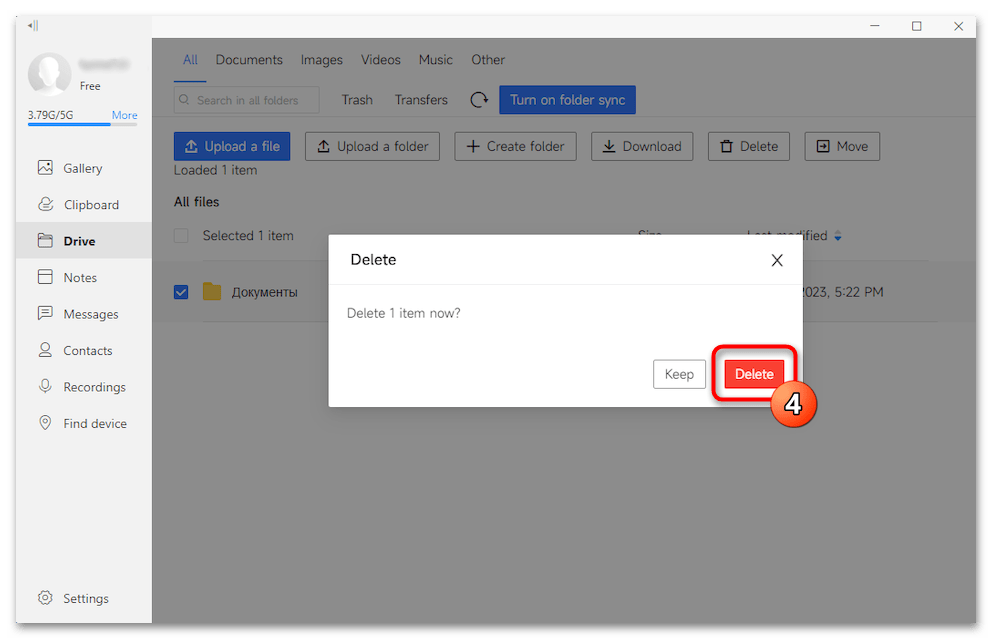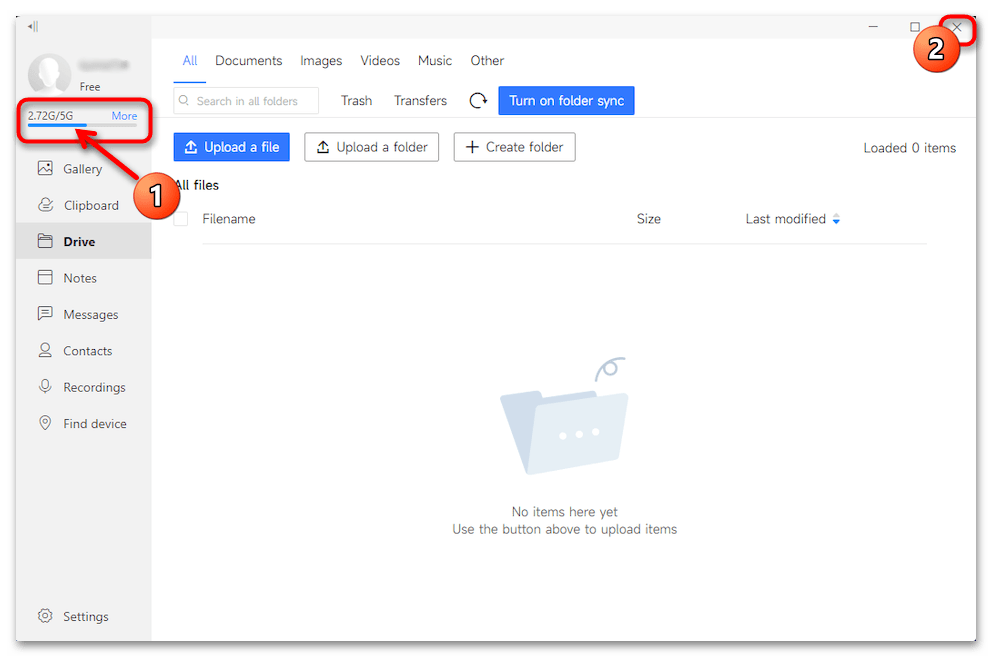Зміст

Спосіб 1:» Налаштування " MIUI
Доступне кожному користувачеві смартфонів Xiaomi (Mi, Redmi, POCO) хмарне сховище MiCloud (крім іншого, що є основою екосистеми виробника), характеризується вкрай малим за сучасними мірками значенням надається безкоштовно обсягу (5 ГБ), тому немає нічого дивного, що чистити його доводиться регулярно. Втім, все, що потрібно для швидкого очищення розглянутого хмари, є на будь-якому девайсі з ОС MIUI, і найпростіше для вирішення такого завдання буде виконати наступну інструкцію:
- Натисніть на розташовану в межах одного з " домашні екрани» смартфона Сяомі іконку »Налаштування" . Прокрутіть відобразився перелік категорій параметрів пристрою, відкрийте озаглавлену " Mi аккаунт» .
- Далі торкніться «Xiaomi Cloud» внизу відкрився екрану, що призведе на сторінку управління функціями Хмари.
- Наступний важливий, хоча і необов'язковий в справі очищення хмарного сховища Xiaomi безпосередньо, крок – відключення синхронізації окремих або всіх об'єктів на смартфоні з MiCloud. Це, по-перше, дозволить уникнути випадкового знищення важливих для вас файлів, а по-друге, дещо збільшить необхідний для заповнення віддаленого сховища термін в майбутньому.
- Прокрутіть екран і перейдіть до списку " Синхронізація даних» .
- По черзі тапая по позначають типи даних записів, вимкніть їх синхронізацію з хмарою. Обов'язково зробити вказане слід щодо тих об'єктів, які ви плануєте видалити з MiCloud.
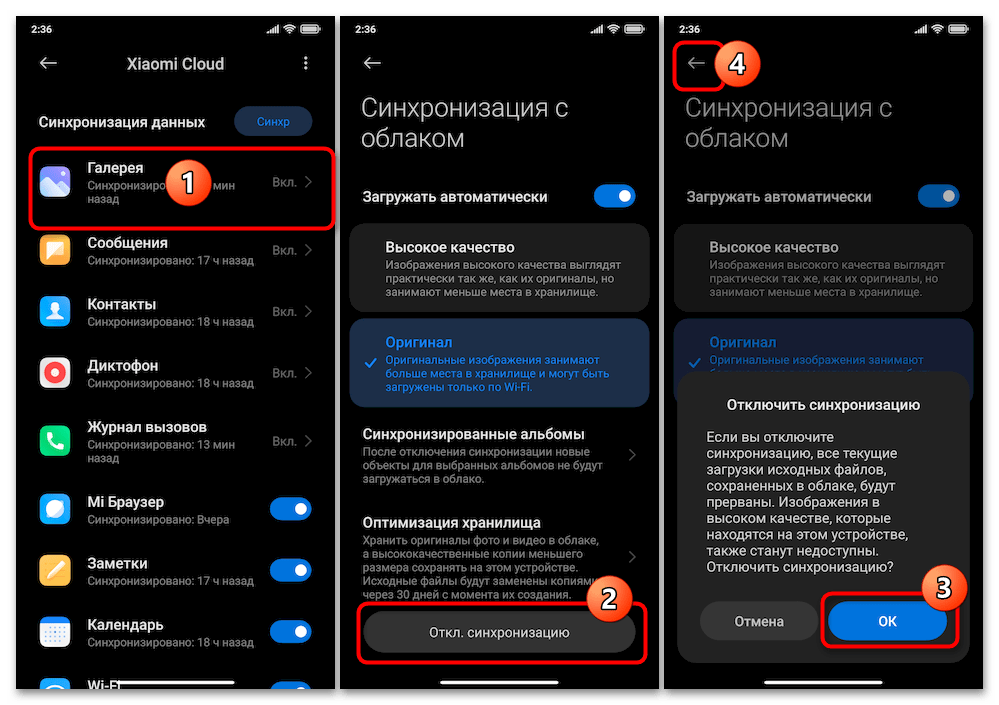
Відзначимо, що в плані займаного в віддаленому сховище простору лідирує»Галерея" , тобто поміщені в неї і потім вивантажені в хмару фотографії.
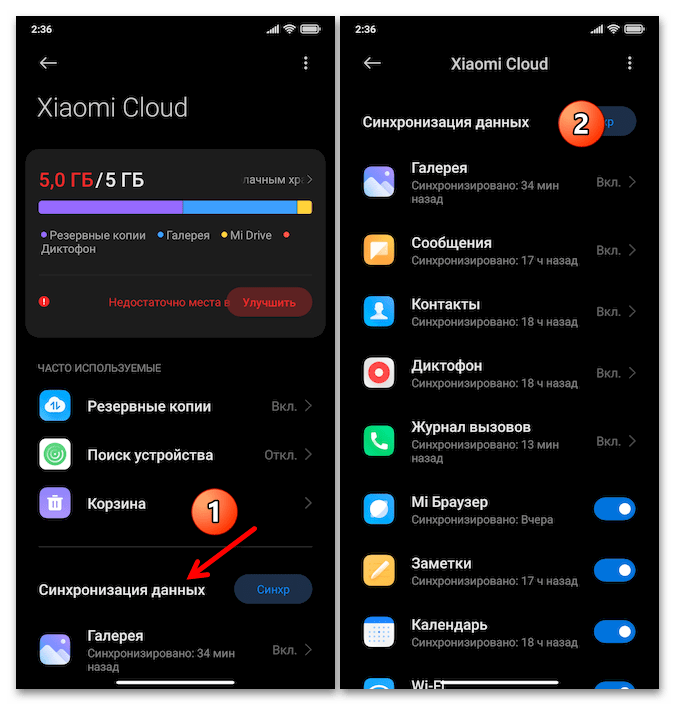
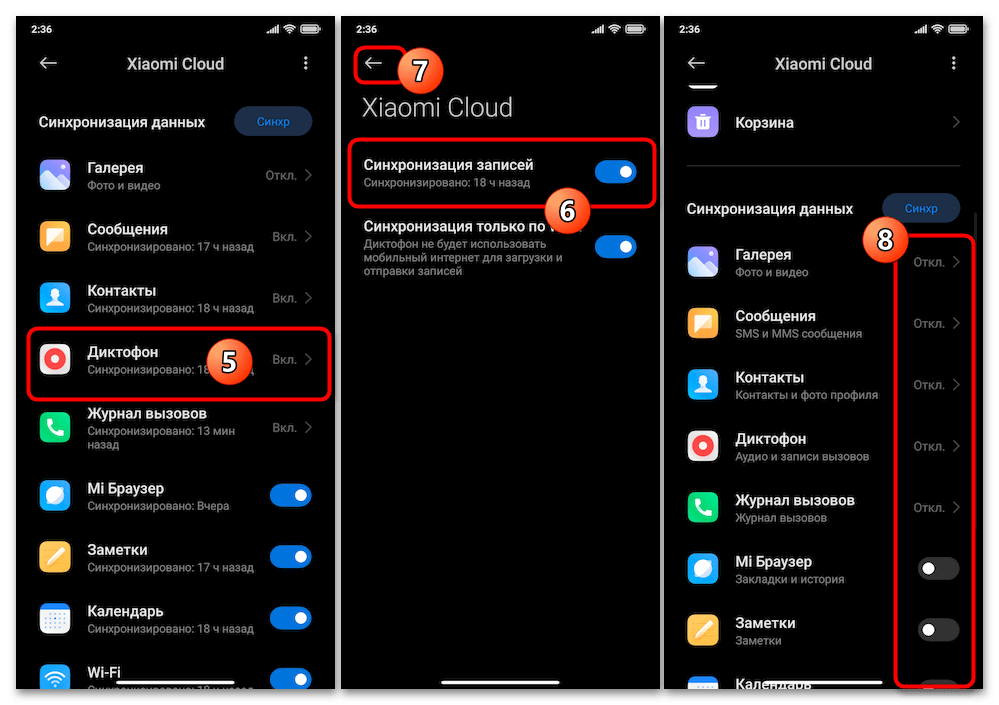
- Далі можна приступати до очищення MiCloud безпосередньо, тобто видалення займають місце в хмарі об'єктів. Варто відзначити, що найчастіше істотну частину обсягу віддаленого сховища займають створювані автоматично або вручну користувачем резервні копії даних з підключених до сервісу смартфонів. Тому спочатку перевірте наявність вже непотрібних бекапів і видаліть їх, виконавши позначені нижче дії.
Читайте також: Резервне копіювання інформації на смартфонах Xiaomi
- В секції»ЧАСТО ВИКОРИСТОВУВАНІ" на екрані Xiaomi Cloud є пункт " резервні копії» , &8212; натисніть на нього.
- Далі торкніться останнього пункту на екрані, що відкриється " хмарне резервування» &8212; " Управління резервними копіями» . Після цього трохи почекайте завантаження списку збережених в хмарі бекапів.
- Щоб стерти ту чи іншу резервну копію з MiCloud і таким чином звільнити займане нею простір в хмарі, тапніте " видалити» праворуч в області з найменуванням, датою створення і розміром бекапа. Підтвердьте запит системи, торкнувшись " видалити» в відобразилася внизу області.
- Видаливши всі неактуальні бекапи, двічі торкніться»Назад" , щоб повернутися до налаштувань Xiaomi Cloud і продовжити процедуру його очищення.
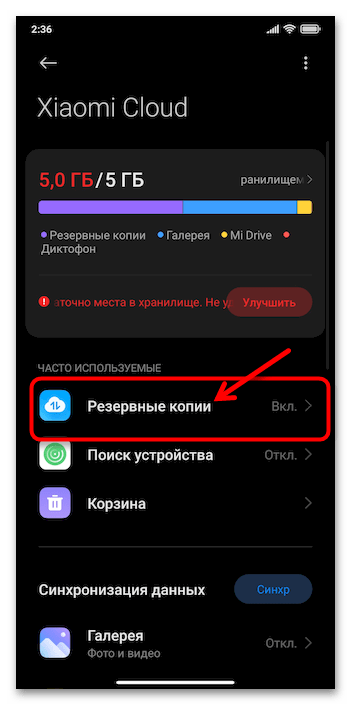
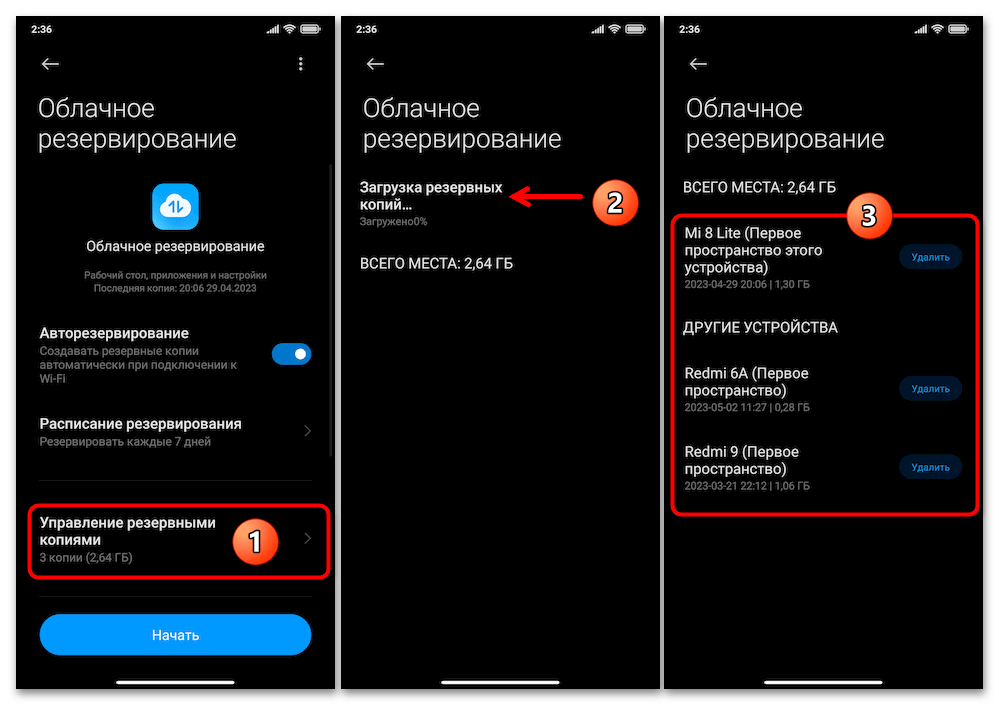
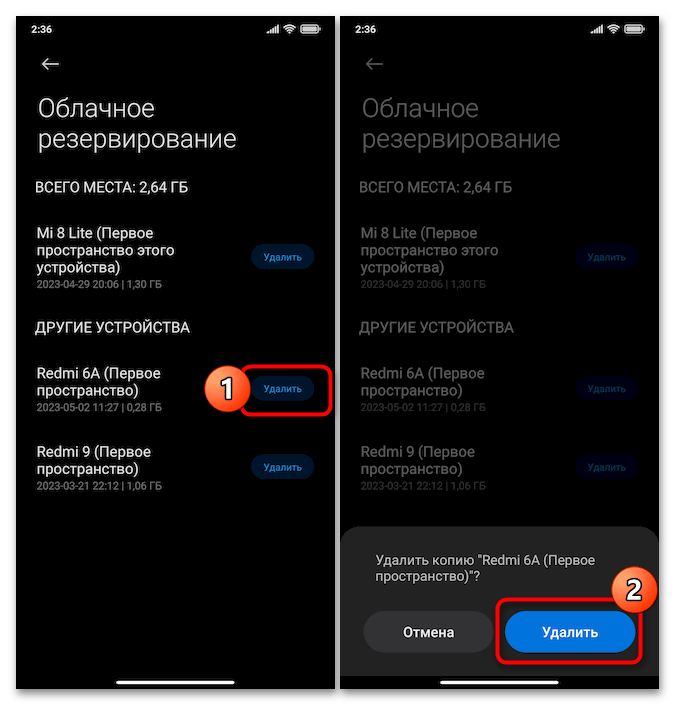
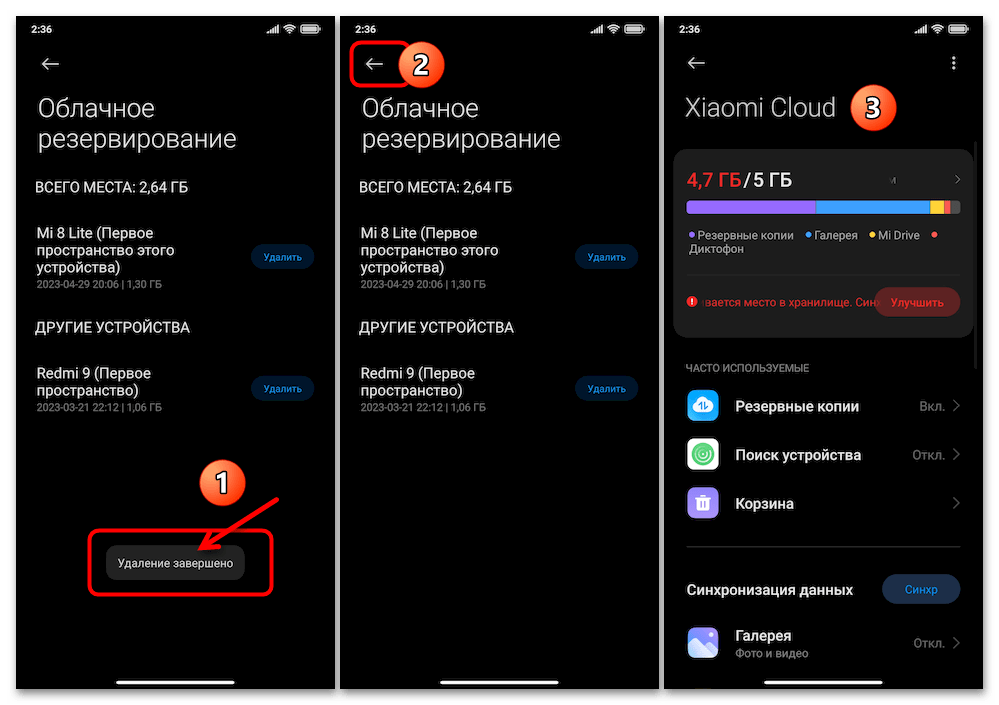
- Для переходу до видалення вивантажених в хмару Сяомі з ваших девайсів об'єктів натисніть на блок з демонструє займаний останніми обсяг діаграмою вгорі екрану «Xiaomi Cloud» , далі викличте функцію " показати об'єкти в хмарі» .
- Натисніть & 171; вхід через акаунт Xiaomi&187; на сторінці, що відкрилася. Якщо система зажадає, пройдіть процедуру додаткової верифікації Mi Аккаунта.
- Тапом по першому з представлених на отобразившейся сторінці значку, відкрийте " Галерею»
.
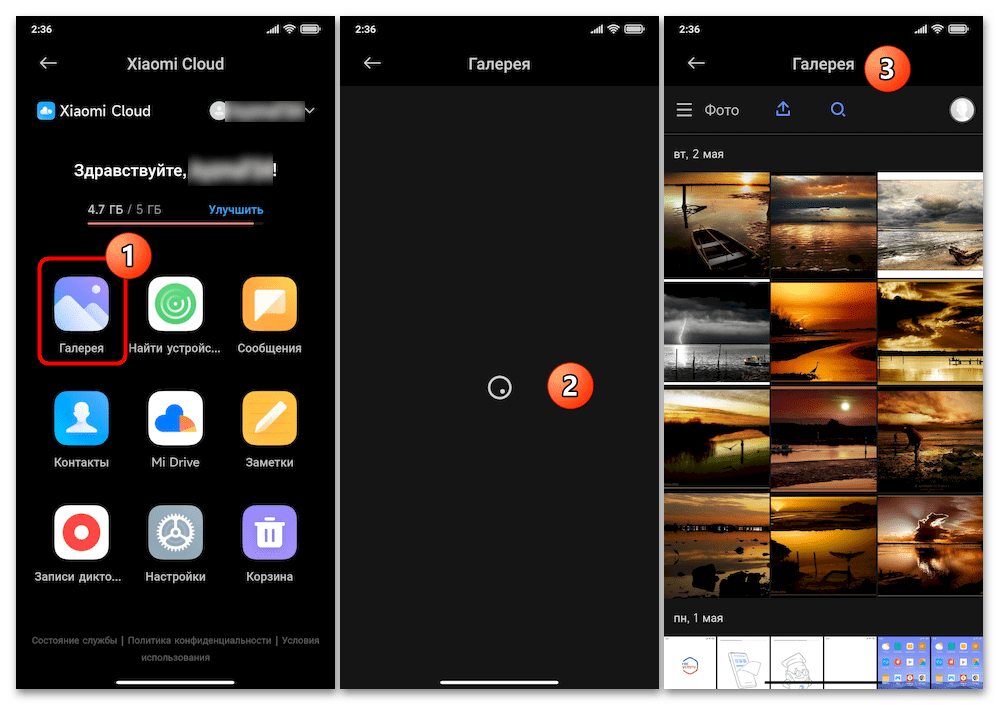
Виділіть всі непотрібні фото (довго натисніть на превью першого з стираються, потім торкайтеся інших).
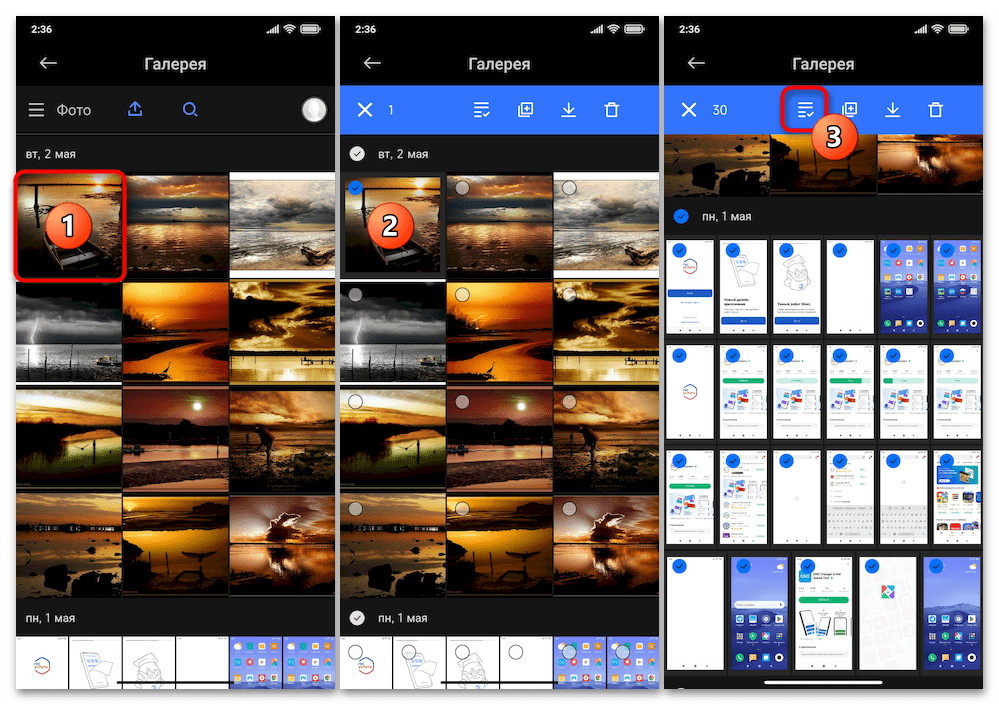
Далі натисніть на значок " кошик» справа вгорі відобразилася панелі, підтвердіть необхідність " видалити» об'єкти.
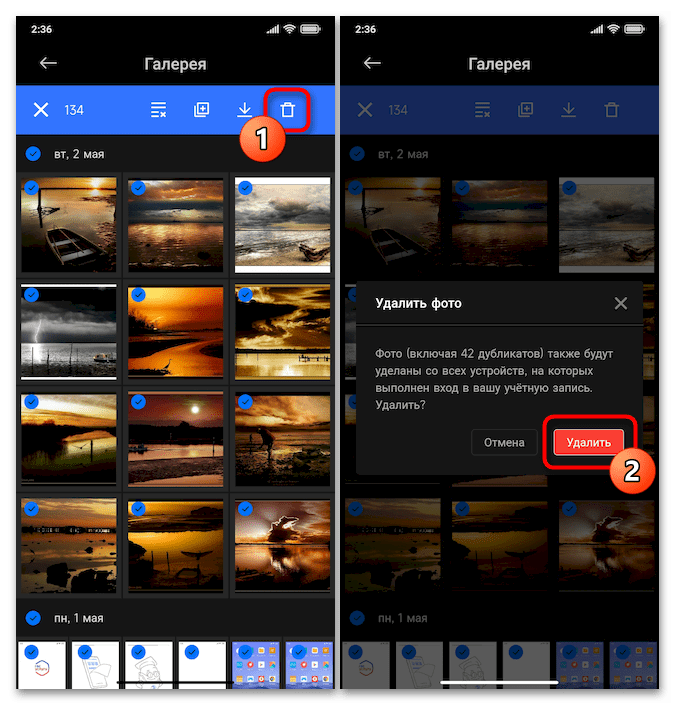
Трохи почекайте завершення очищення хмари від фотографій, а потім поверніться»Назад" на сторінку розділів та функцій Xiaomi Cloud.
- Аналогічним у випадку з " галерея»
і описаним в пункті інструкції вище чином (відкрийте категорію, виділіть непотрібні об'єкти, натисніть
" кошик»
, підтвердіть дію ) по черзі позбудьтеся від не потребують тривалого зберігання
»повідомлення"
,
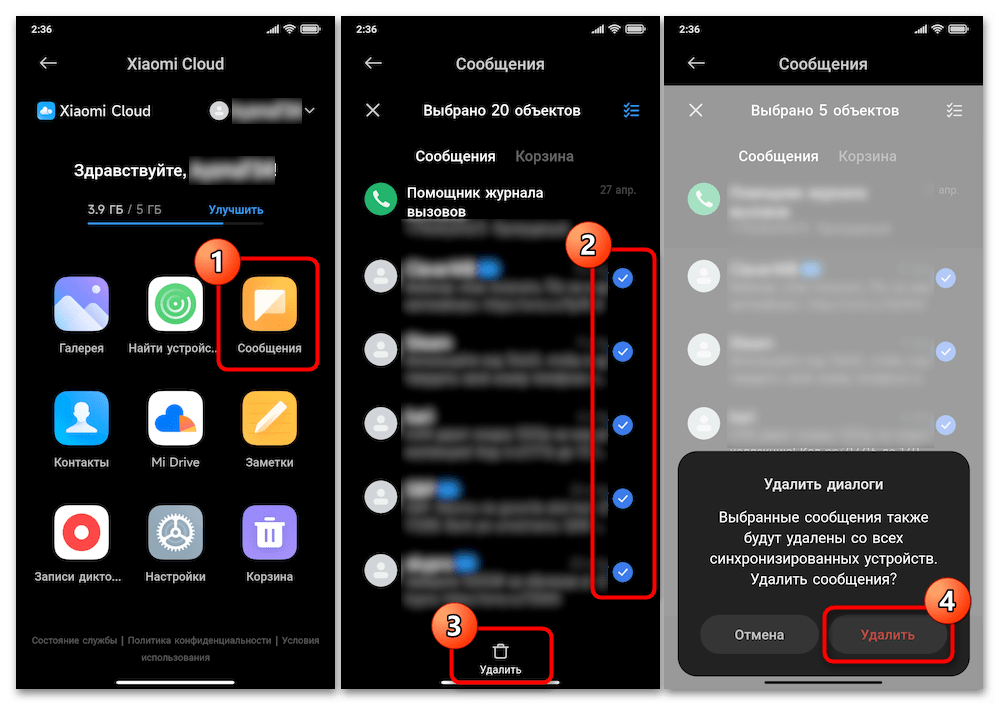
" заміток» ,
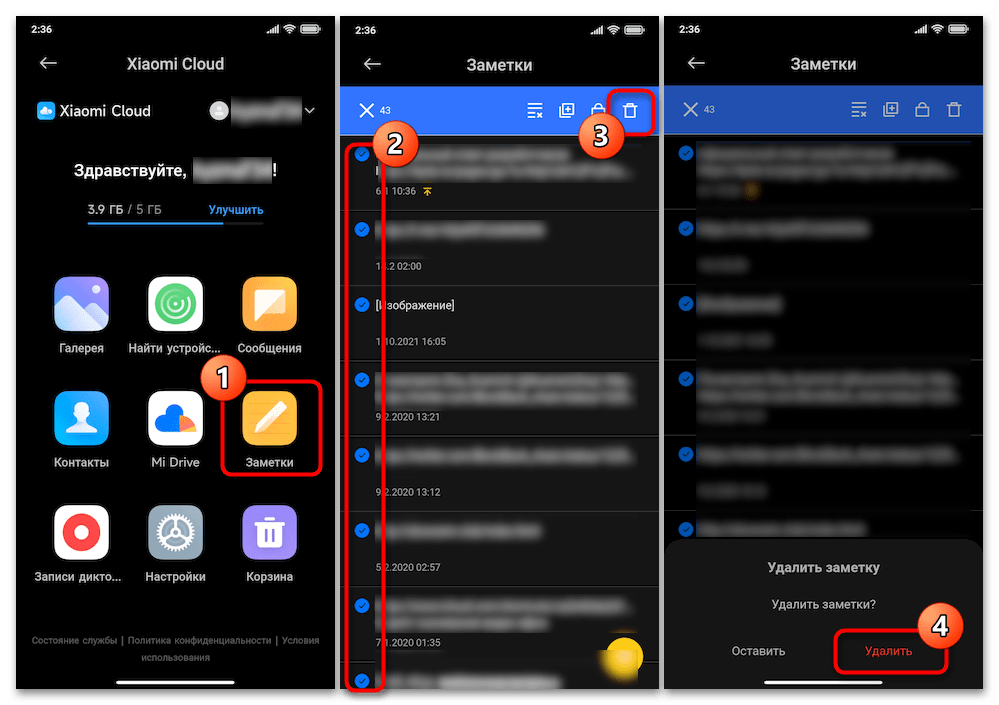
" записів диктофона» .
- Якщо коли-небудь використовували ПРИВАТНЕ сховище файлів «Mi Drive»
, тобто вивантажували сюди дані, натисніть на його іконку, щоб видалити стали зайвими.
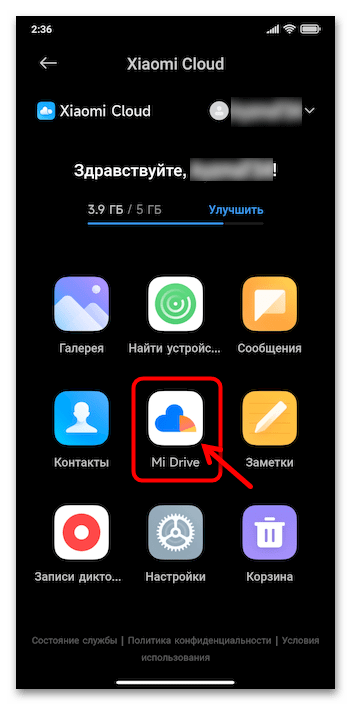
Відшукайте непотрібні, але займають місце в хмарі файли і/або каталоги з ними, довго натисніть на значок або найменування стирається об'єкта (можна виділити відразу кілька).
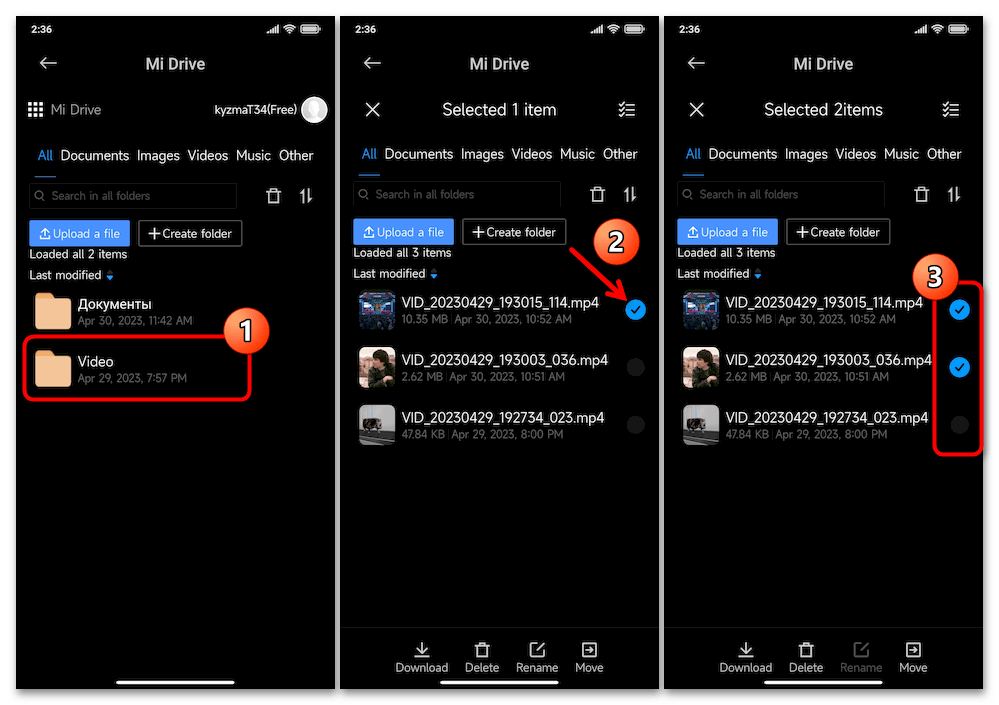
Тапніте «Delete» на панелі внизу, а потім натисніть однойменну кнопку у вікні із запитом-попередженням сервісу.
- Видалені за результатом виконання пункту № 8 цих рекомендацій файли поміщаються в " кошик»
Mi Cloud і за замовчуванням продовжуватимуть займати місце в хмарі ще 30 днів. Таким чином, щоб процедура очищення віддаленого сховища мала миттєвий ефект
" кошик»
слід очистити, &8212; натисніть на її іконку на сторінці розділів Хмари.
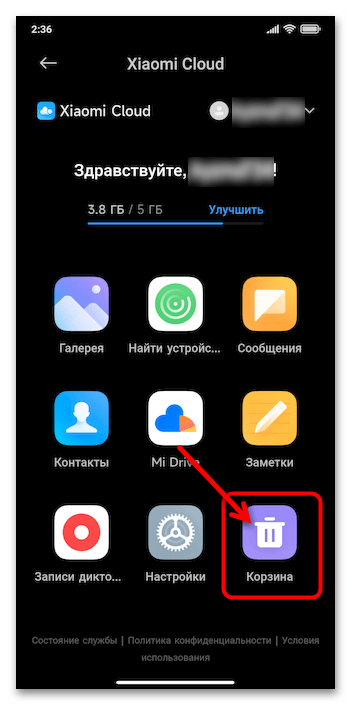
- Торкнувшись значка тієї чи іншої категорії даних в " кошику» (наприклад, «Галерея» ), відкрийте її. Далі, довго натиснувши на превью, виділіть будь-який об'єкт, потім викличте функцію " вибрати все» на панелі вгорі.
- Тапніте " видалити» справа вгорі, потім натисніть на однойменну кнопку під запитом про безповоротне знищення об'єктів в хмарі.
- Поверніться»Назад"
, повторіть вищезазначене щодо всіх типів даних у
«кошику»
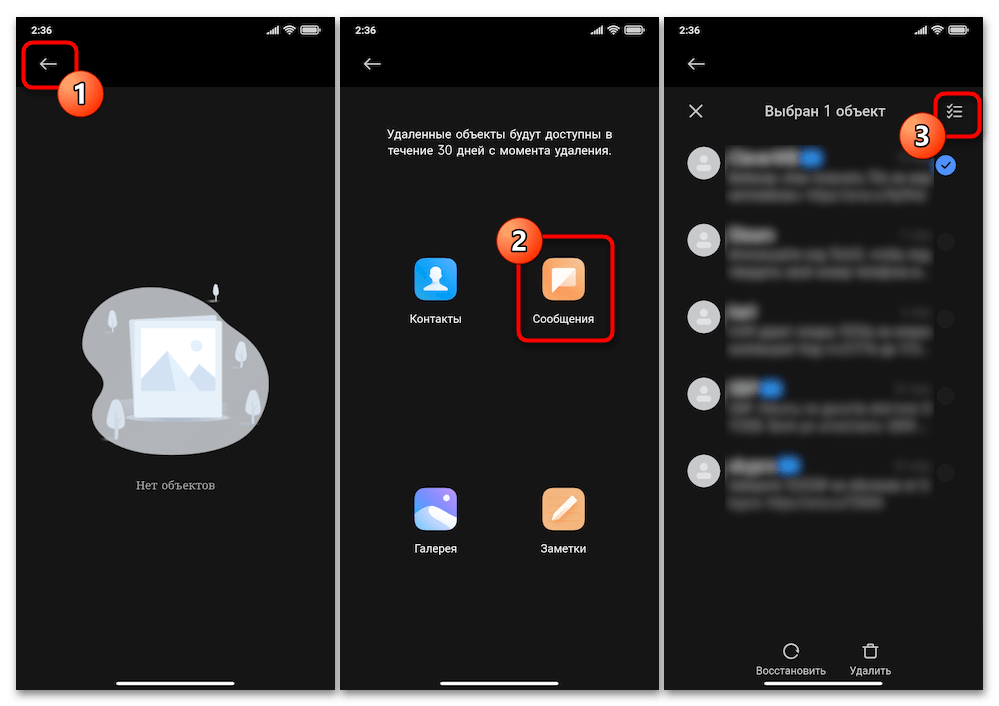
Xiaomi Cloud.
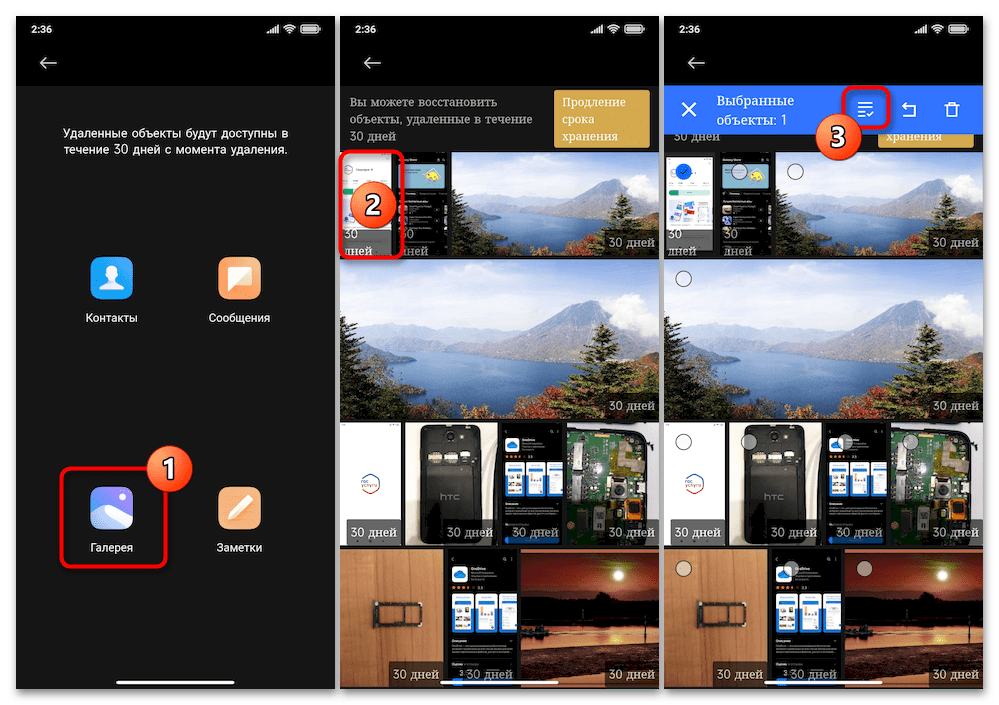
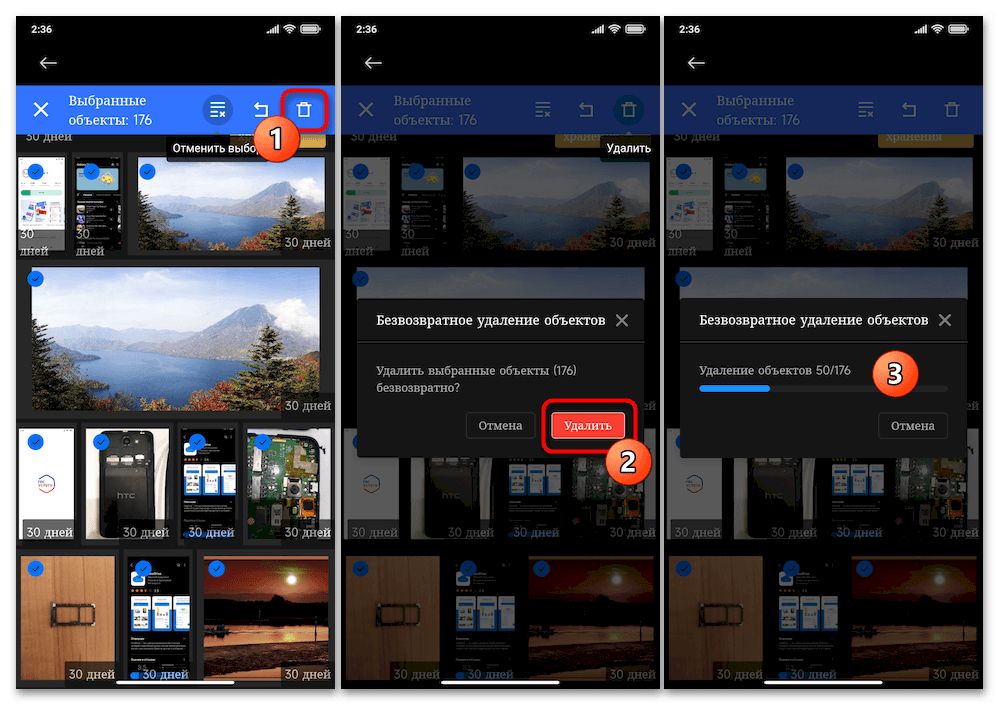
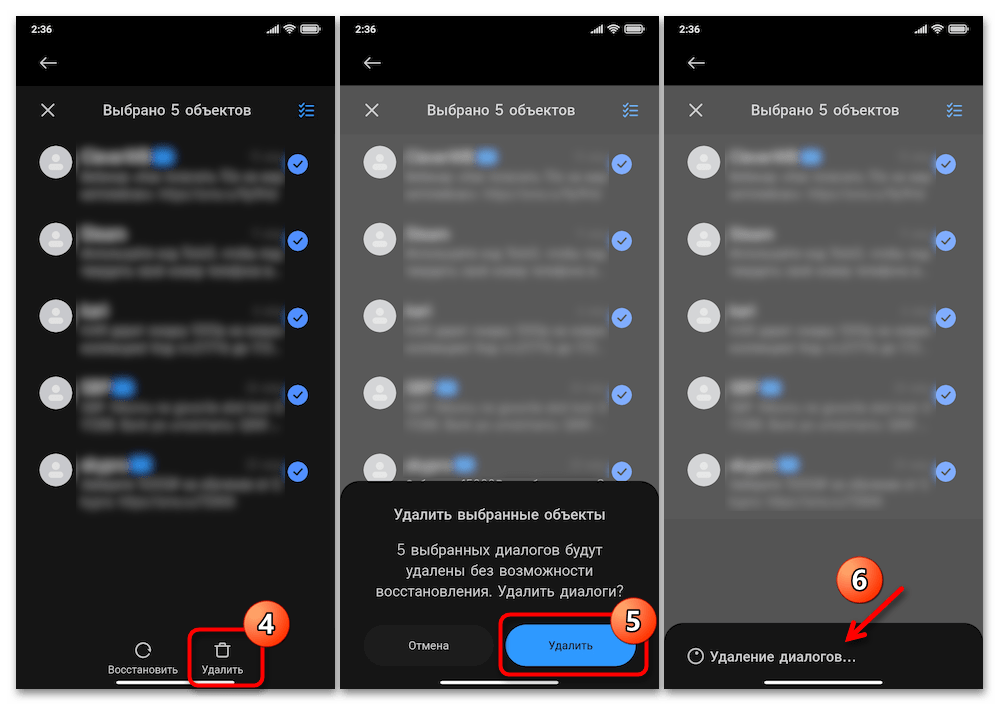
- Завершивши видалення всього непотрібного з віддаленого сховища, можна закривати екран управління даними в хмарі Сяомі і виходити з «Налаштування» MIUI, & 8212; очищення першого на цьому вважається завершеною.
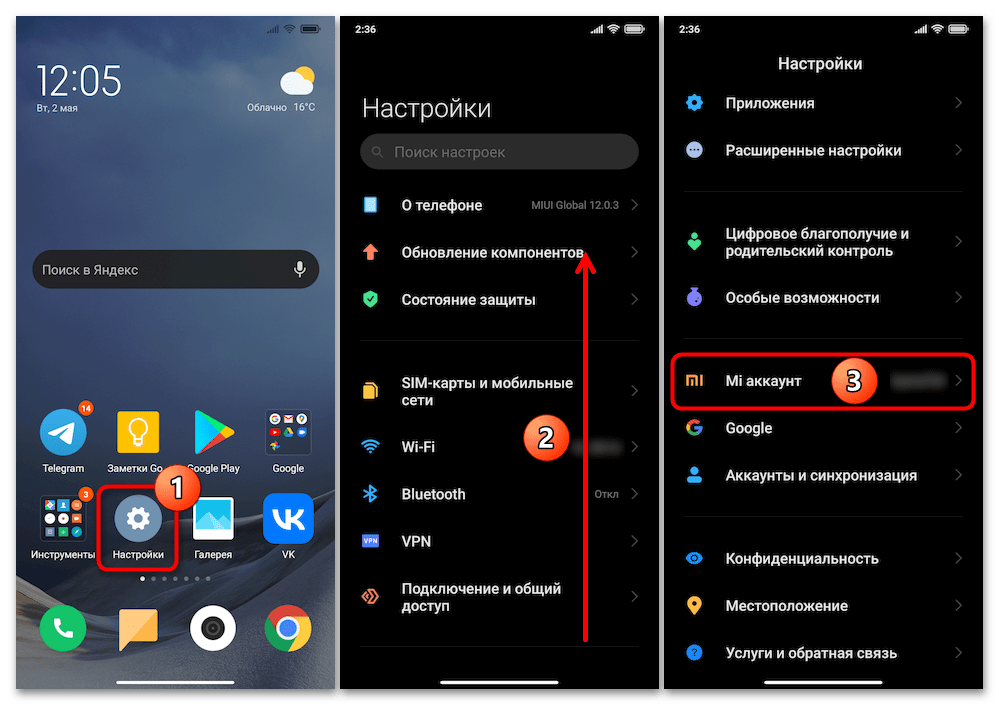
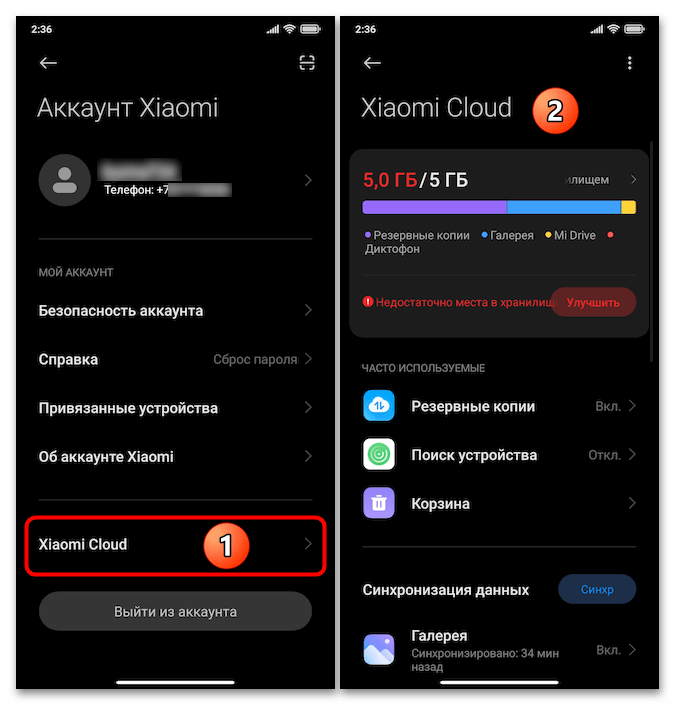
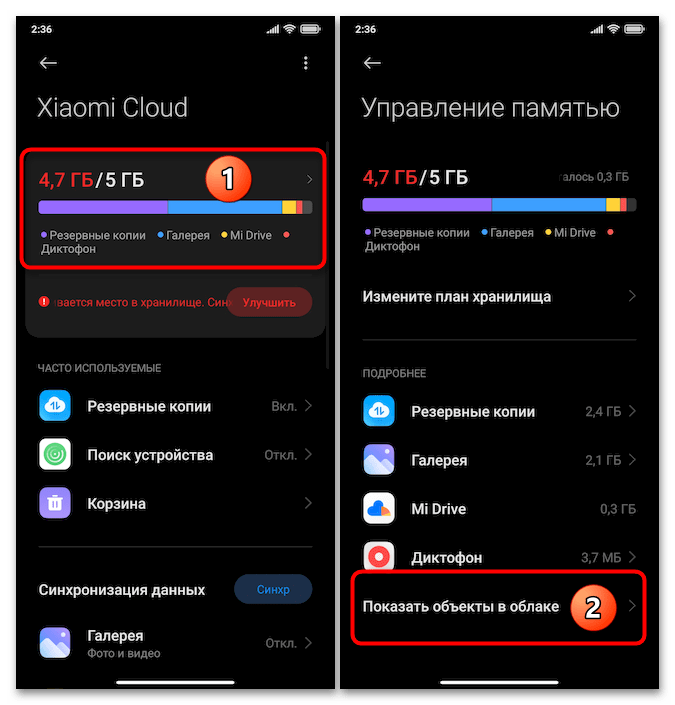
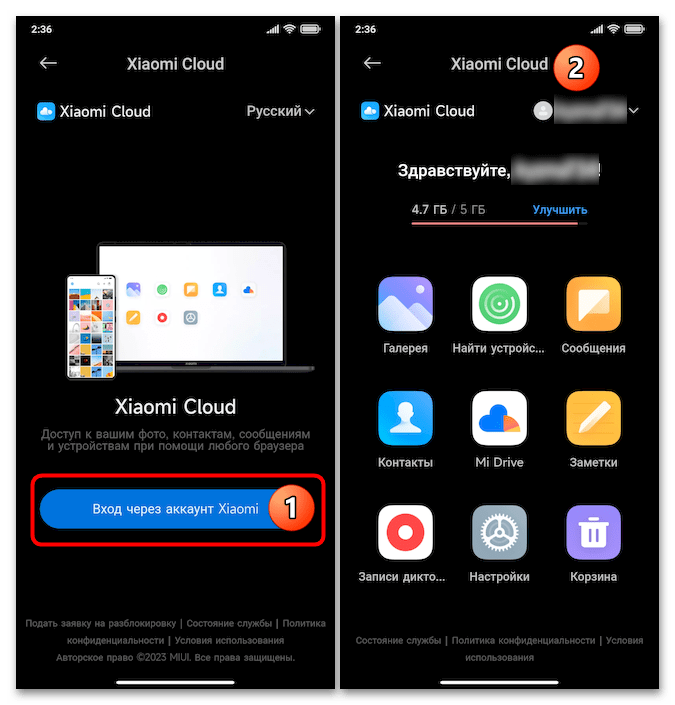
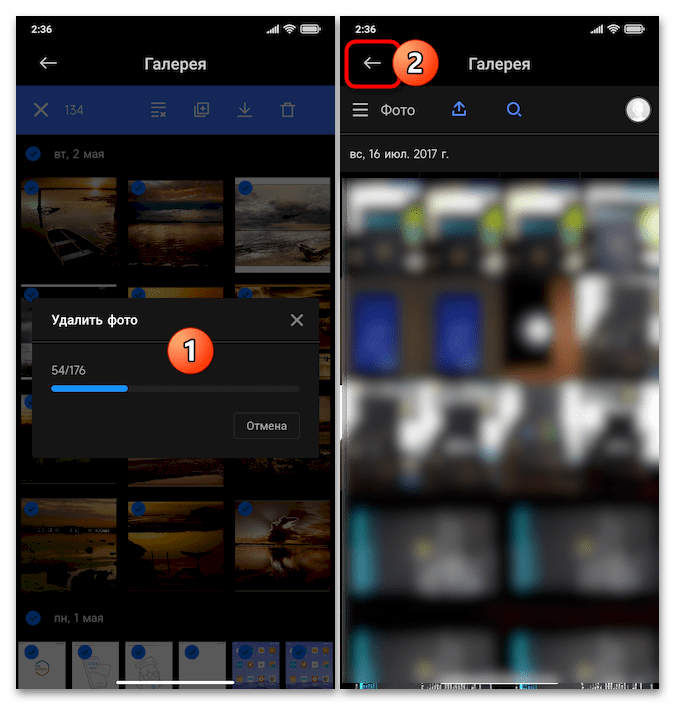
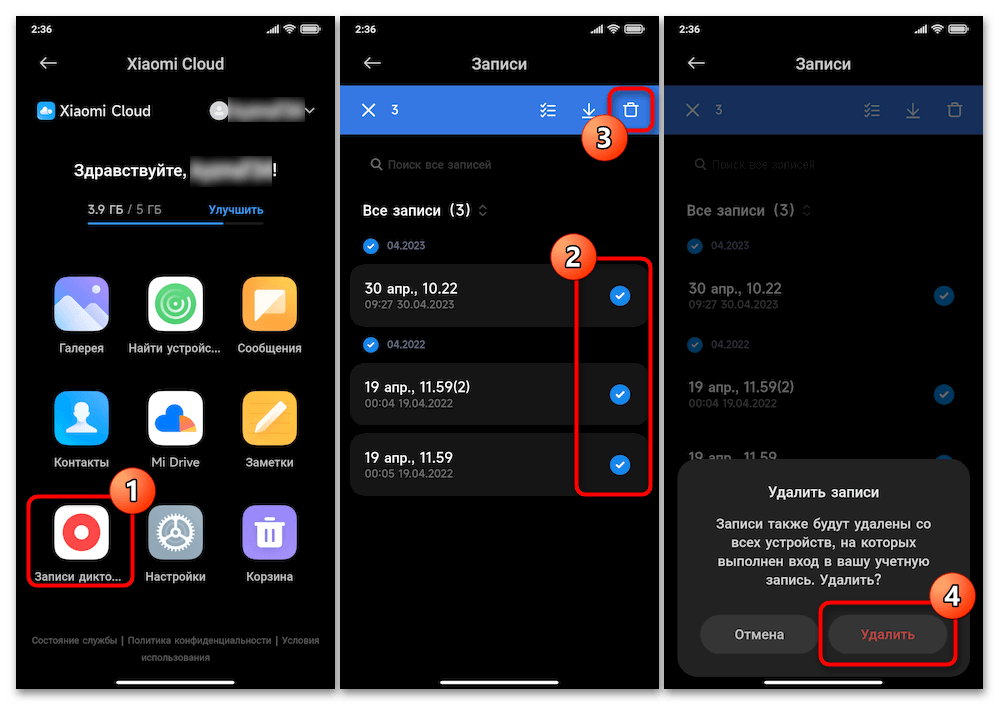
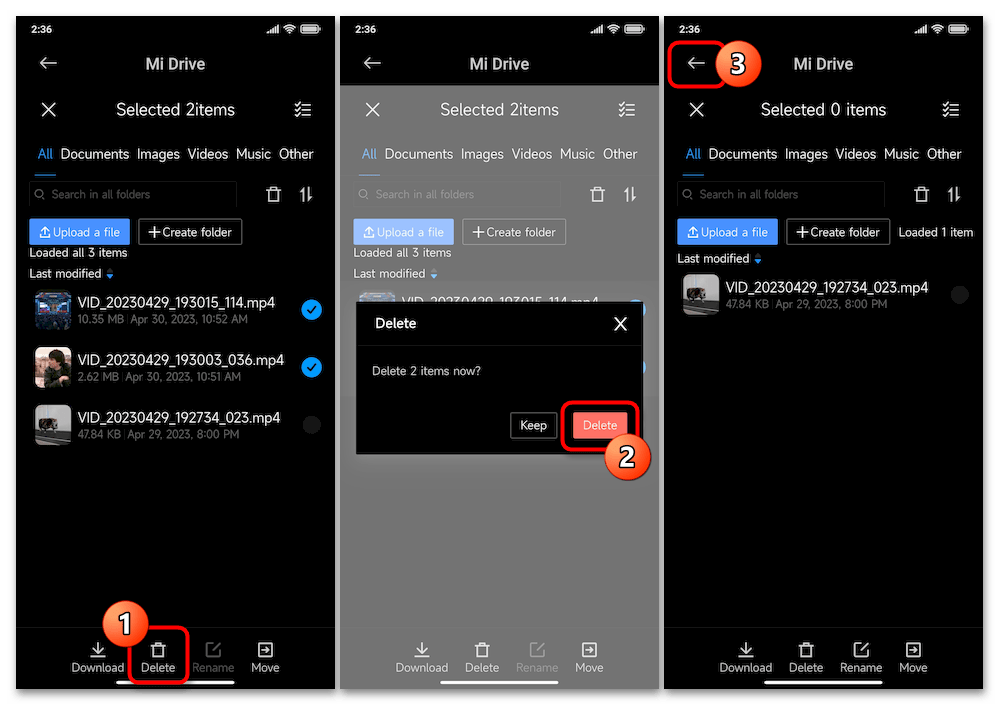
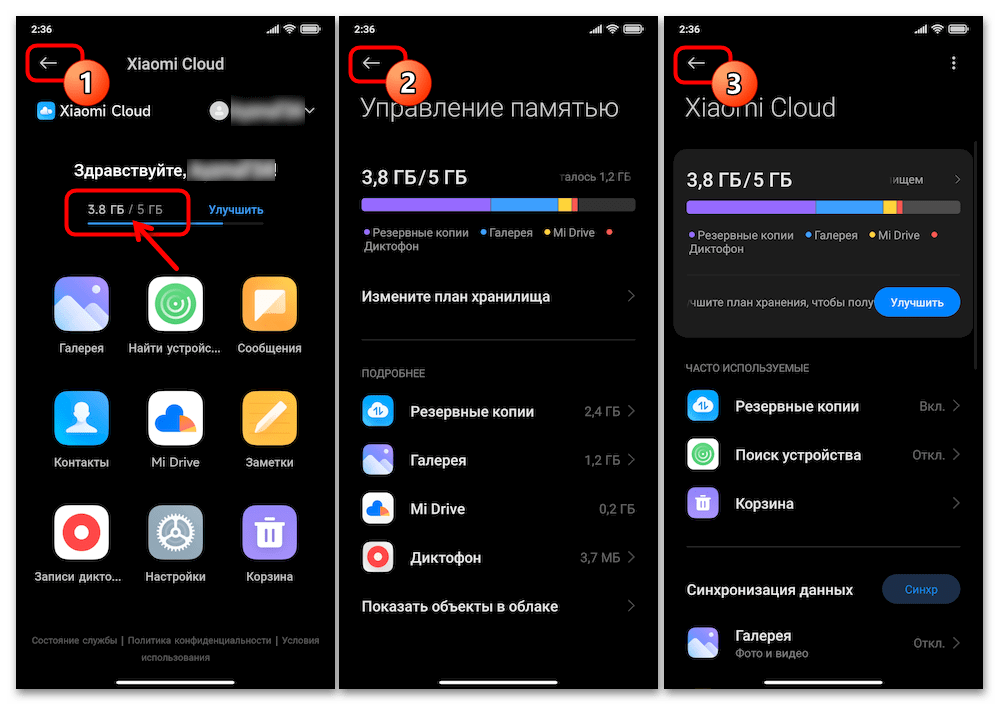
Спосіб 2: веб-інтерфейс MiCloud
Крім запропонованого вище підходу, доступ в Xiaomi Cloud, в тому числі з метою видалення з нього призначених для користувача файлів, можливо отримати через веб-сайт сервісу, що дає можливість реалізувати ще один метод звільнення місця в хмарі. Виконати запропоновану далі інструкцію можна і з будь-якого (а не тільки прив'язаного до MiCloud) мобільного девайса, але набагато зручніше скористатися комп'ютером, що і продемонстровано в наступному прикладі. (Крім іншого, спосіб надає можливість зберегти поміщені в Xiaomi Cloud, файли, наприклад, на диск ПК перед тим, як стерти їх у віддаленому сховищі, а це важлива перевага підходу.)
- Відкрийте веб-браузер на вашому комп'ютері і перейдіть в ньому за запропонованою вище посиланням на сайт Xiaomi Cloud ( i.mi.com ). Кликнувши " вхід через акаунт Xiaomi» .
- Увійдіть у хмару:
- Введіть логін (E-mail, номер телефону, ID) і пароль Mi Аккаунта у відповідні поля форми авторизації,
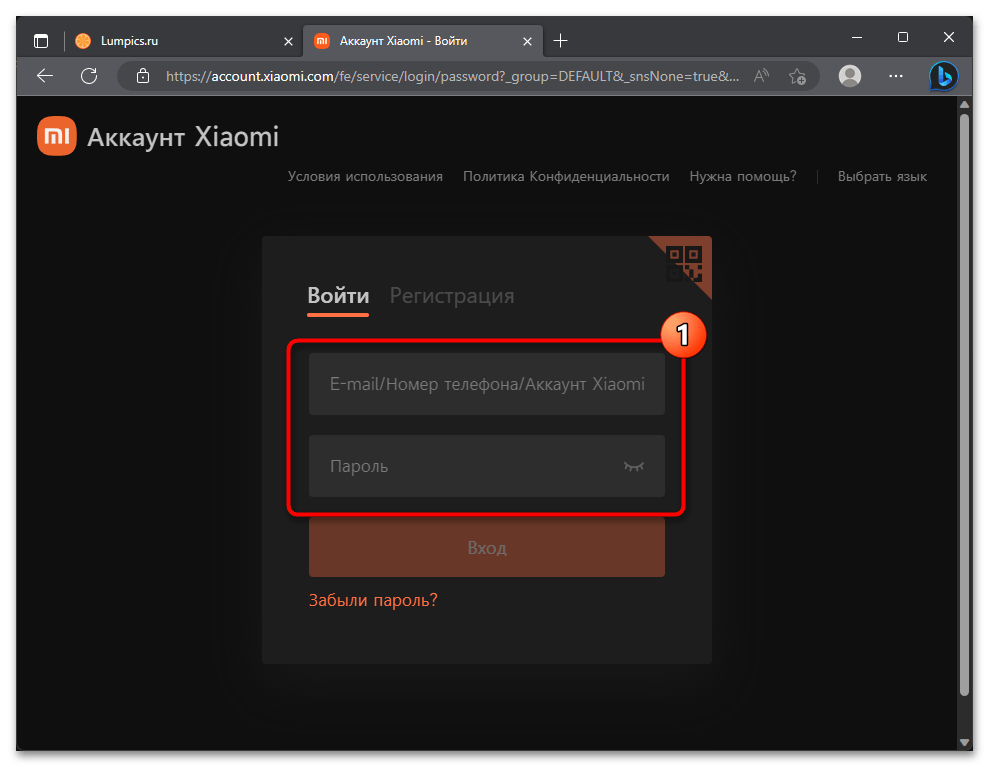
Клікніть»вхід" .
- Якщо потрібно, виконайте вказівки системи, щоб пройти додаткову перевірку облікового запису,
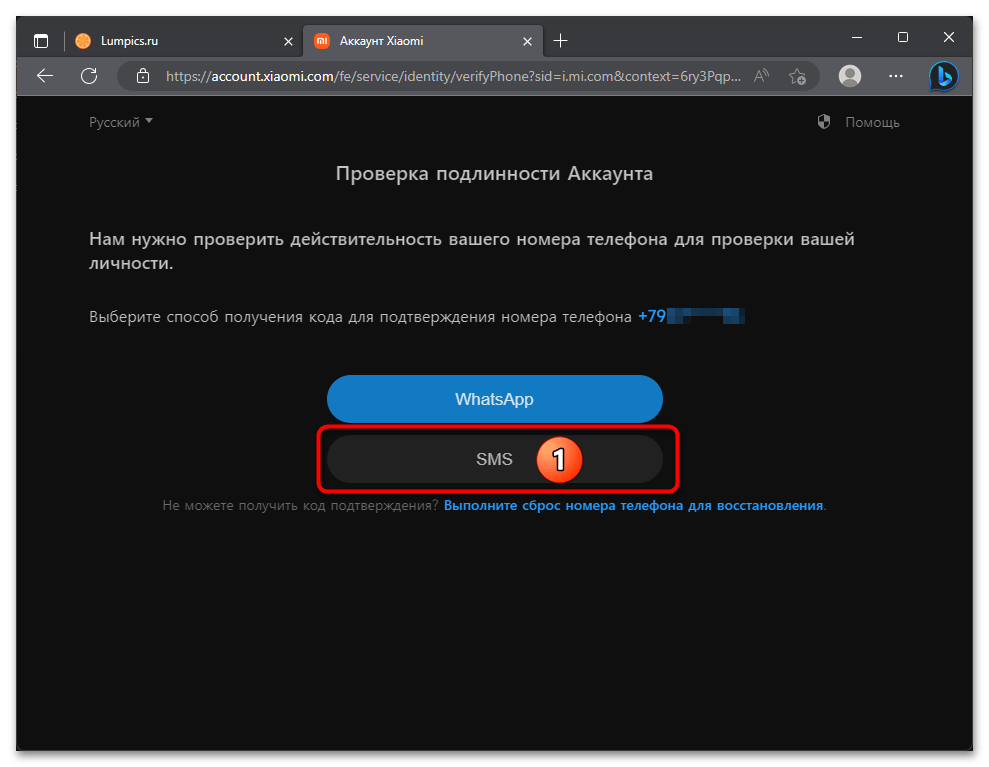
В якій авторізуетесь.
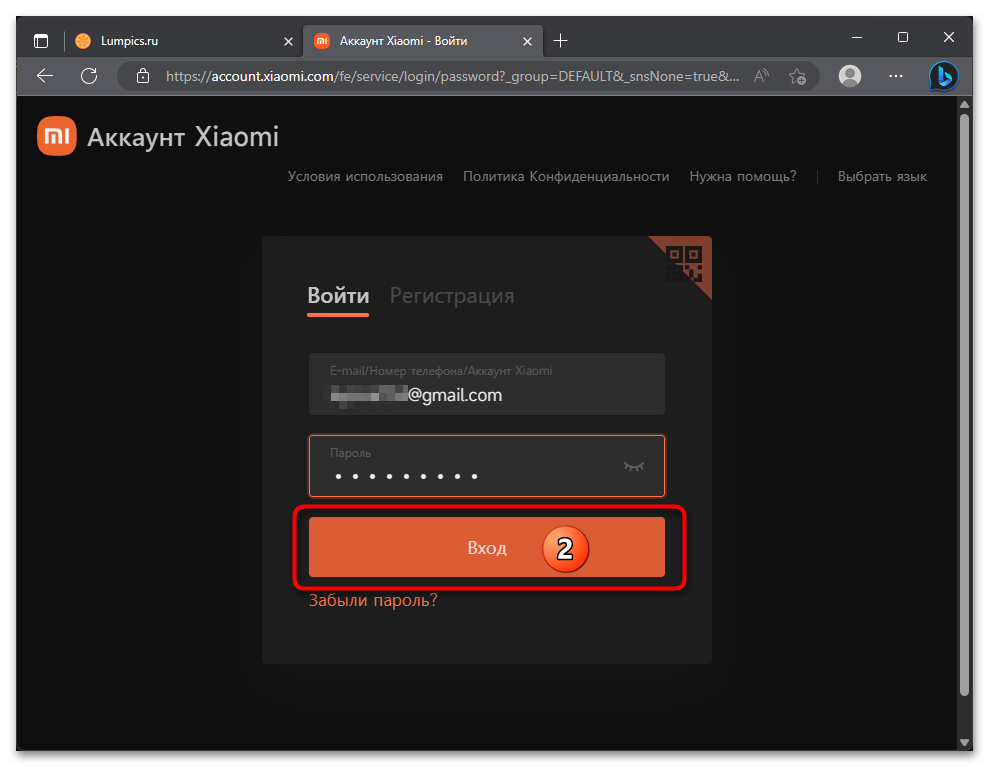
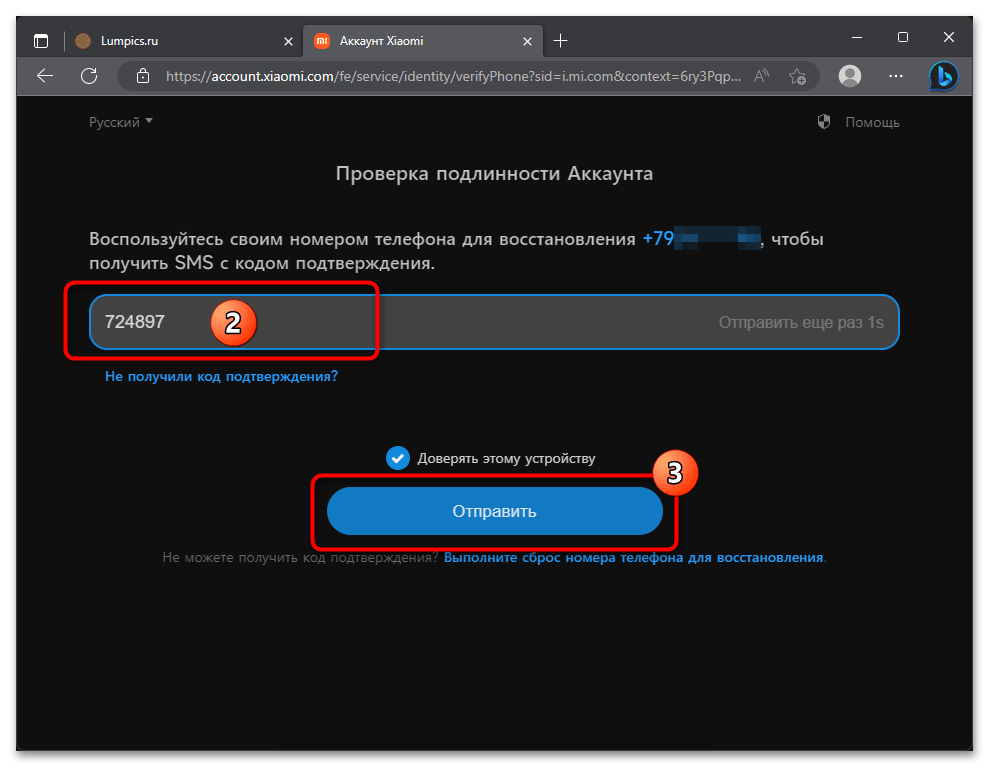
- Введіть логін (E-mail, номер телефону, ID) і пароль Mi Аккаунта у відповідні поля форми авторизації,
- Перейдіть до очищення хмари від непотрібних файлів, — це здійснюється поетапно і окремо для різних типів об'єктів.
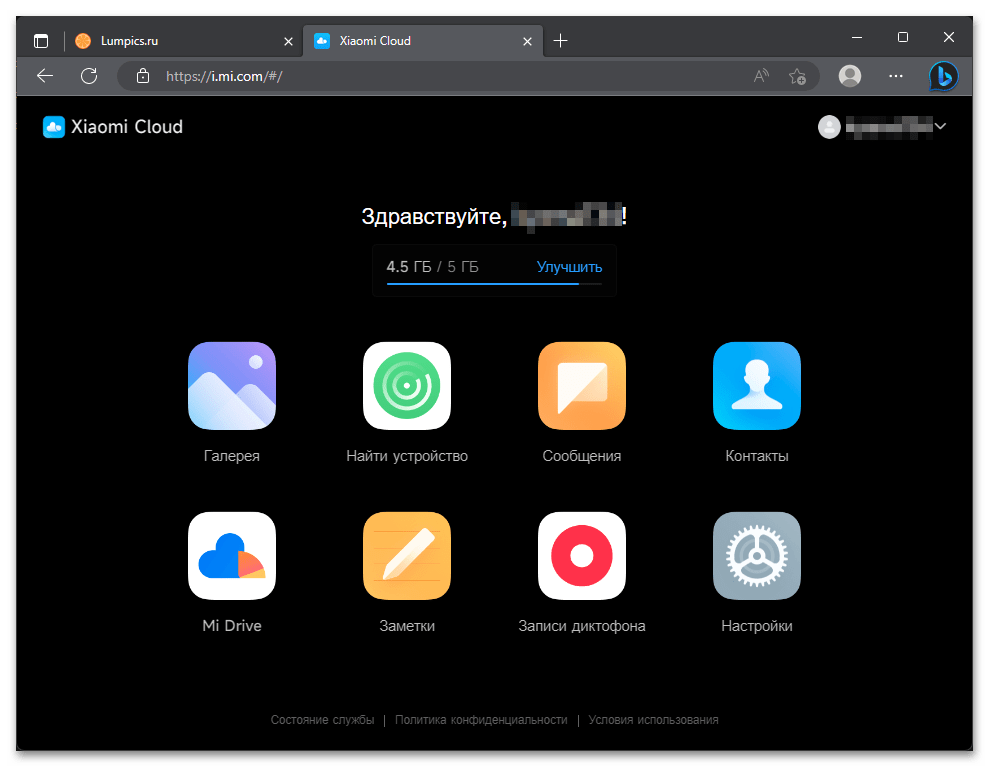
Першим ділом зазвичай стирають фотографії:
- Клацніть по значку «Галерея» .
- Клікаючи по превью, виділіть все»Фото"
або
»альбоми"
,
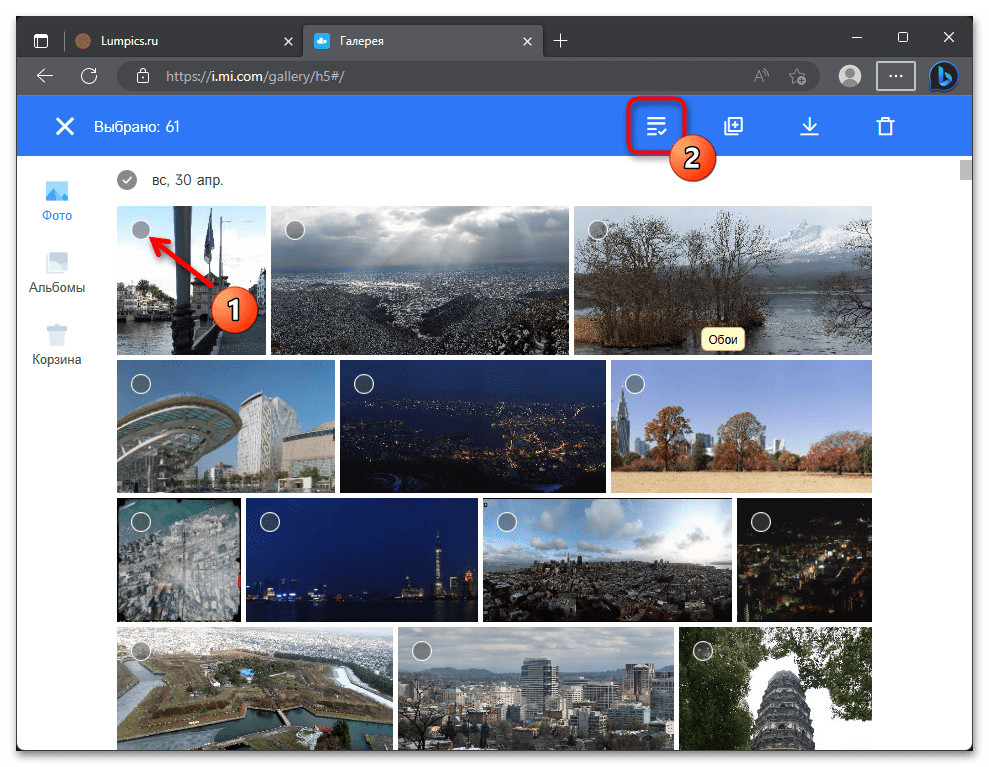
Які збираєтеся видалити з хмарного сховища.
- Якщо перед тим, як стерти дані з хмари, їх потрібно зберегти на комп'ютері, клацніть»завантажити"
на панелі вгорі на розташованій вгорі веб-сторінки панелі інструментів,
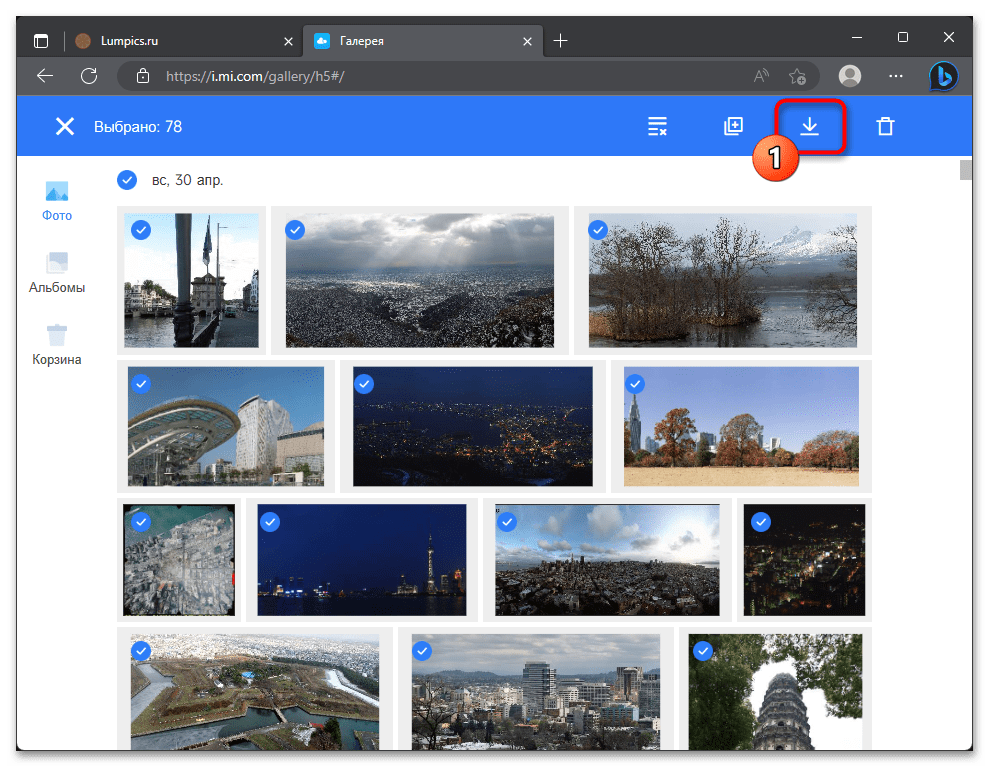
Потім " продовжити завантаження» .
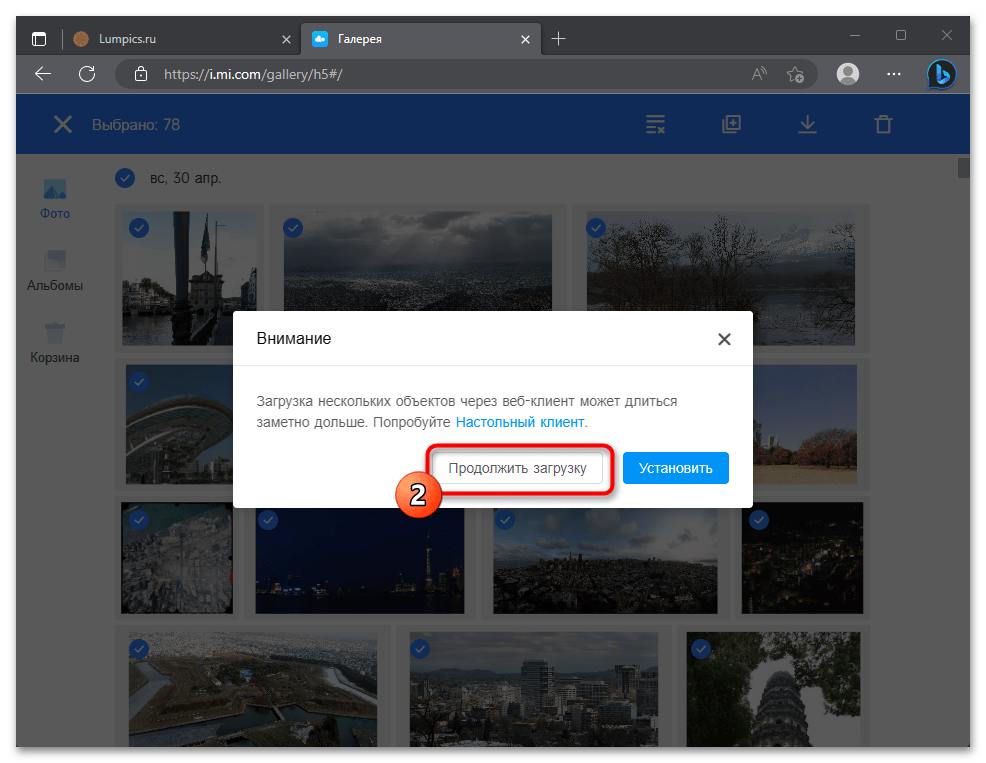
Далі визначте місце збереження файлів на ПК,
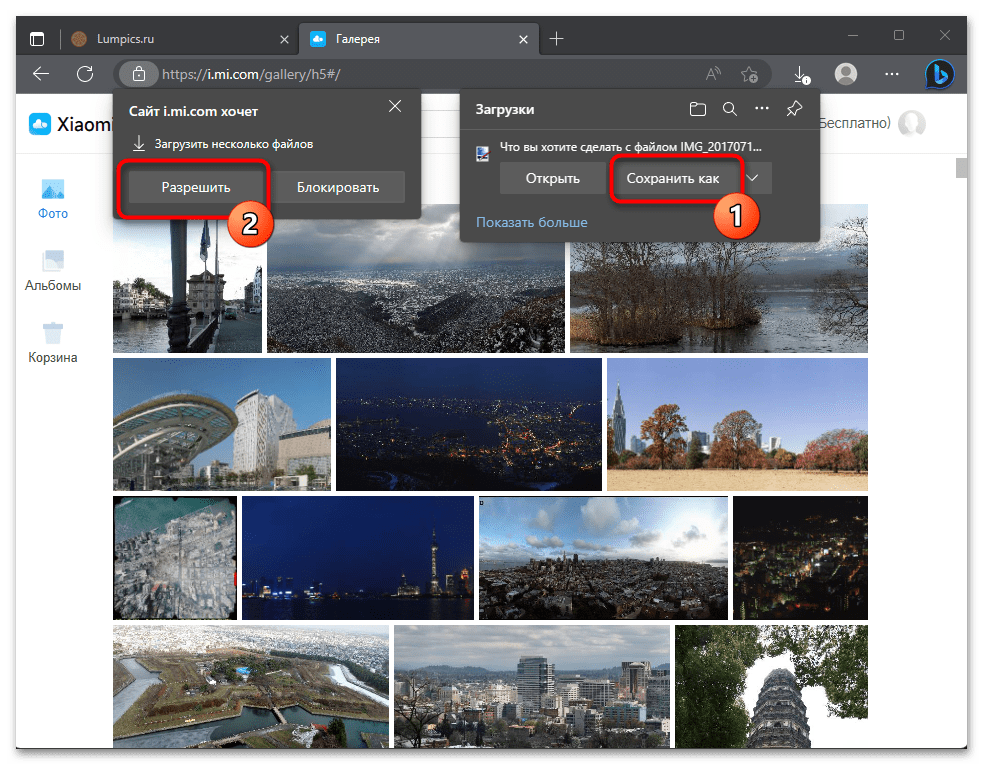
Натисніть " Зберегти» і очікуйте завершення завантаження даних.
- Натисніть на значок " видалити»
,
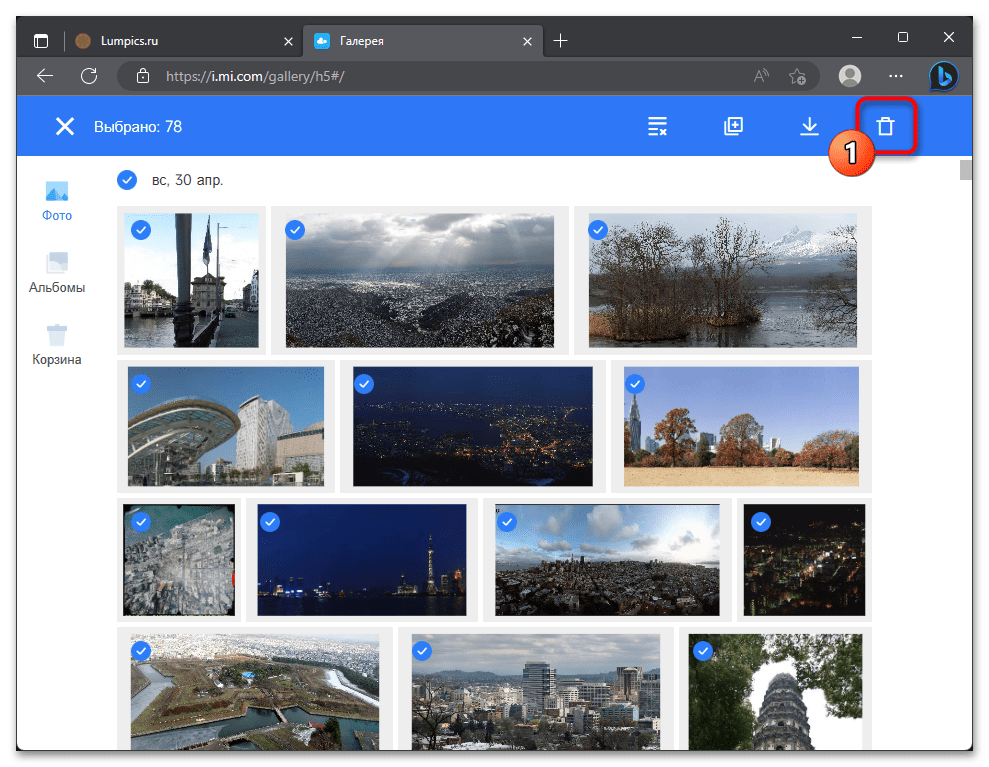
Підтвердьте запит служби про видалення даних,
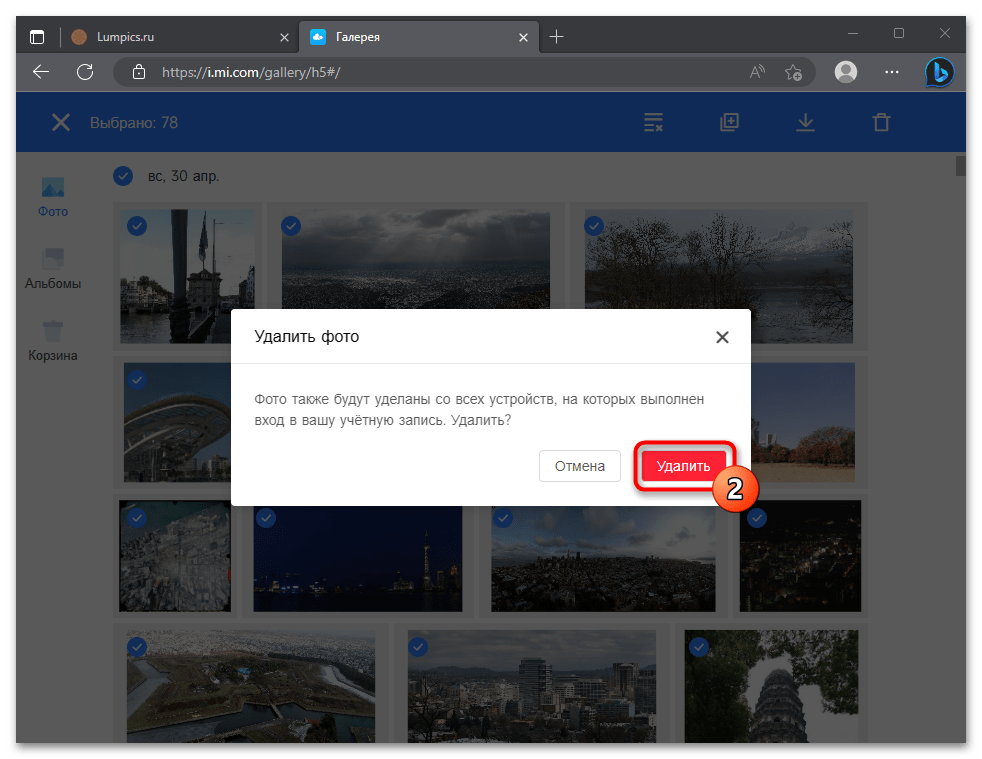
Зачекайте закінчення операції.
- Щоб остаточно стерти файли і звільнити займане ними місце в хмарі Сяомі, клікніть " кошик»
на панелі ліворуч веб-сторінки.
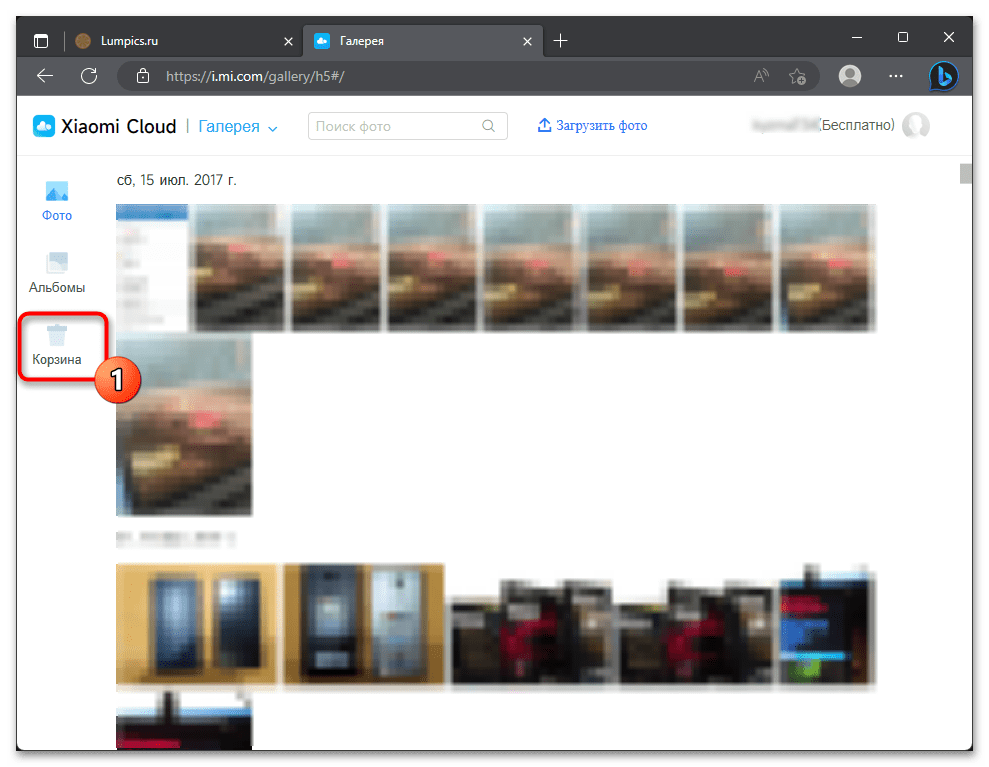
Виділіть один із об'єктів у «кошику» , потім натисніть " вибрати все» на панелі вгорі.
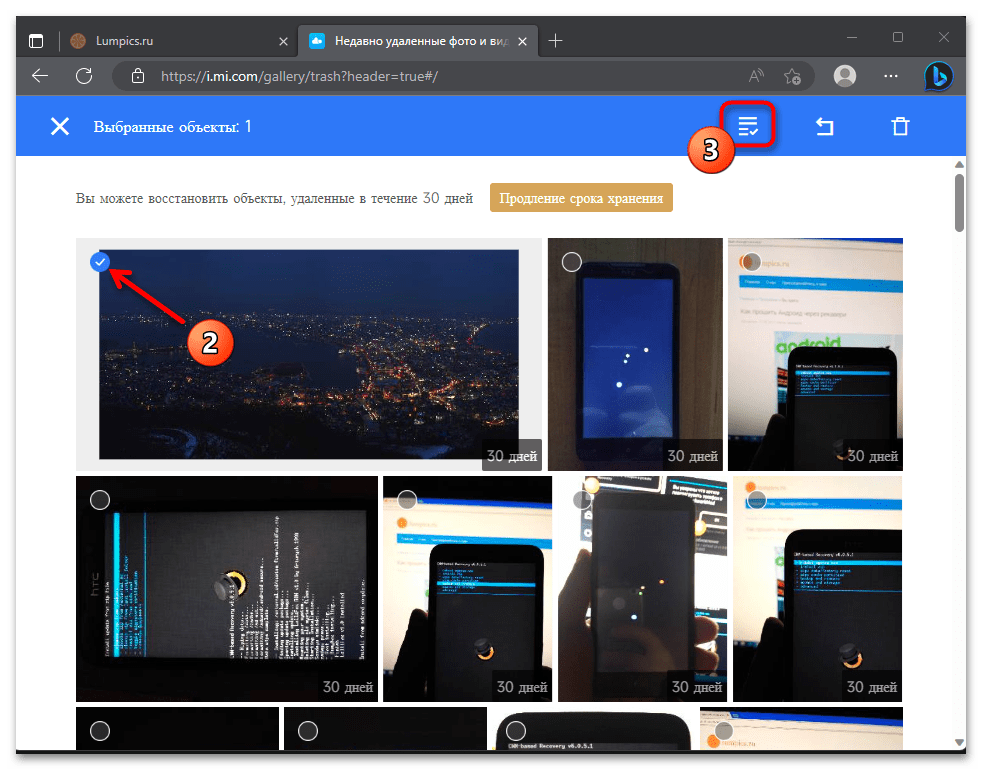
Далі викличте функцію " видалити» ,
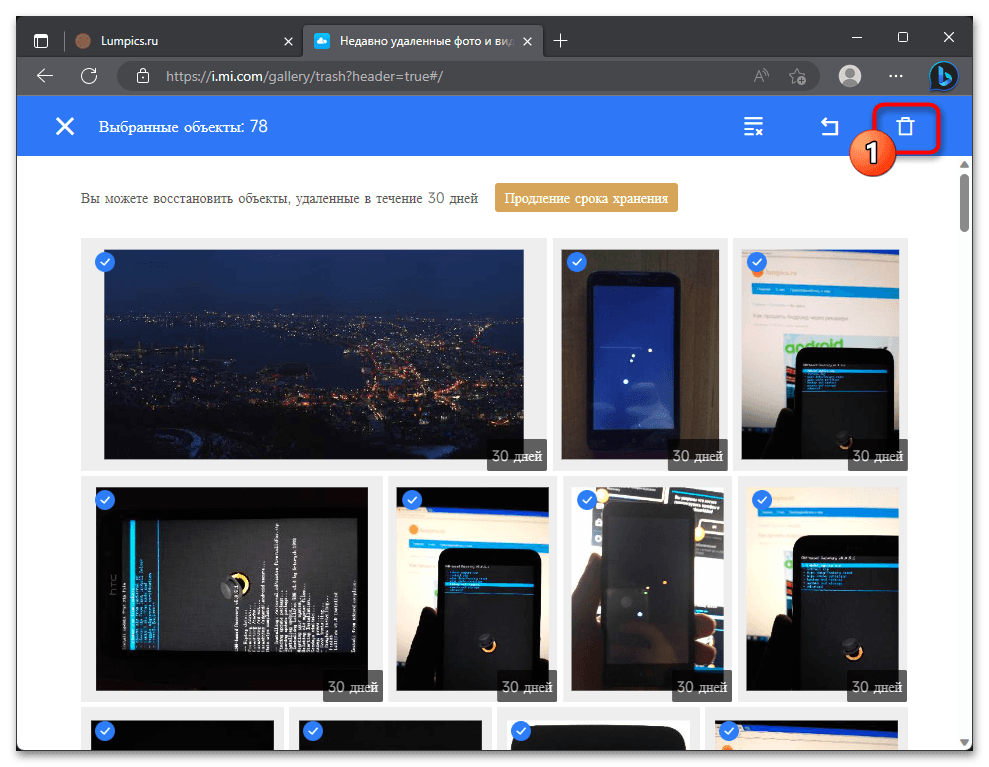
Підтвердьте запит служби,
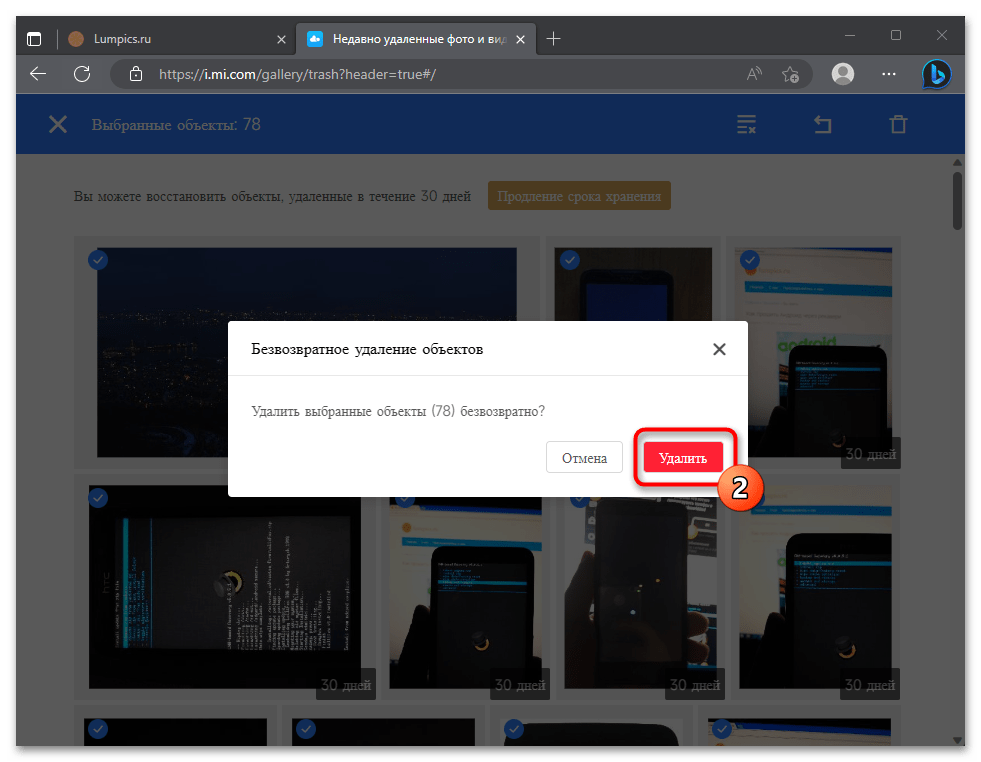
Зачекайте закінчення &171; безповоротного видалення&187;
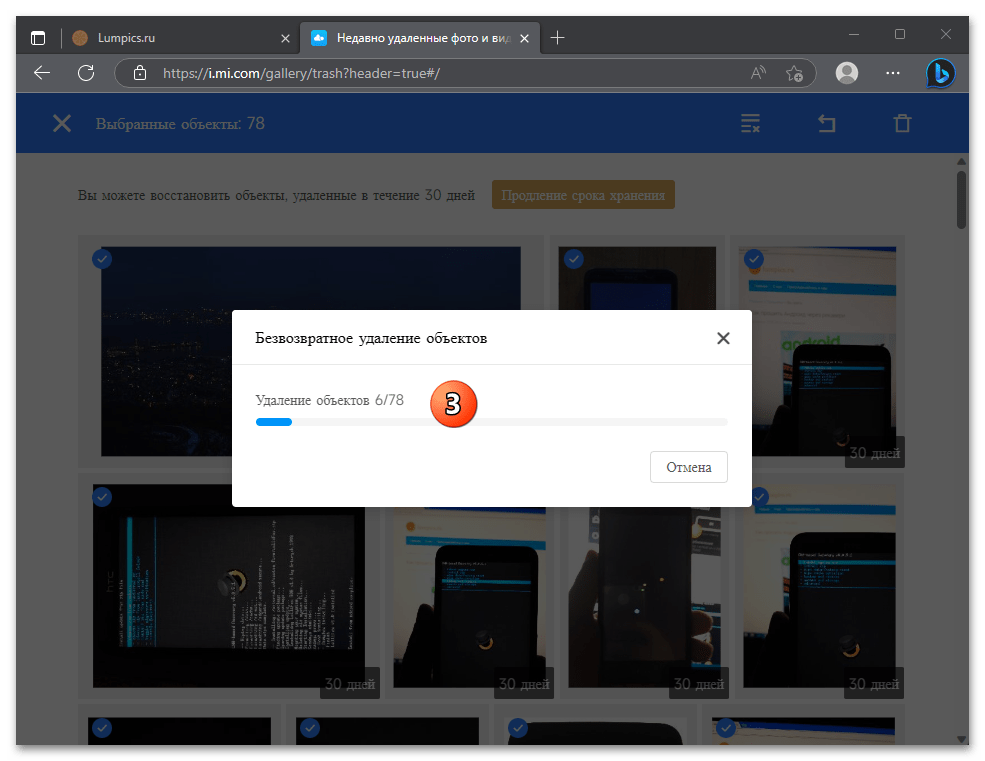
Файлів з хмари.
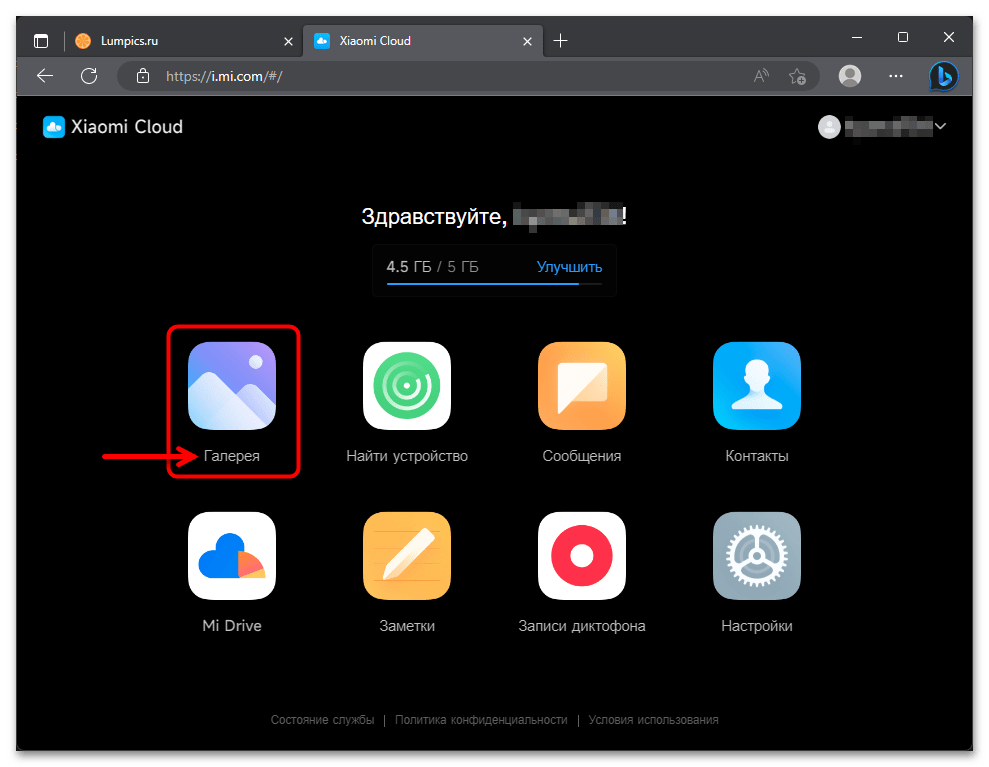
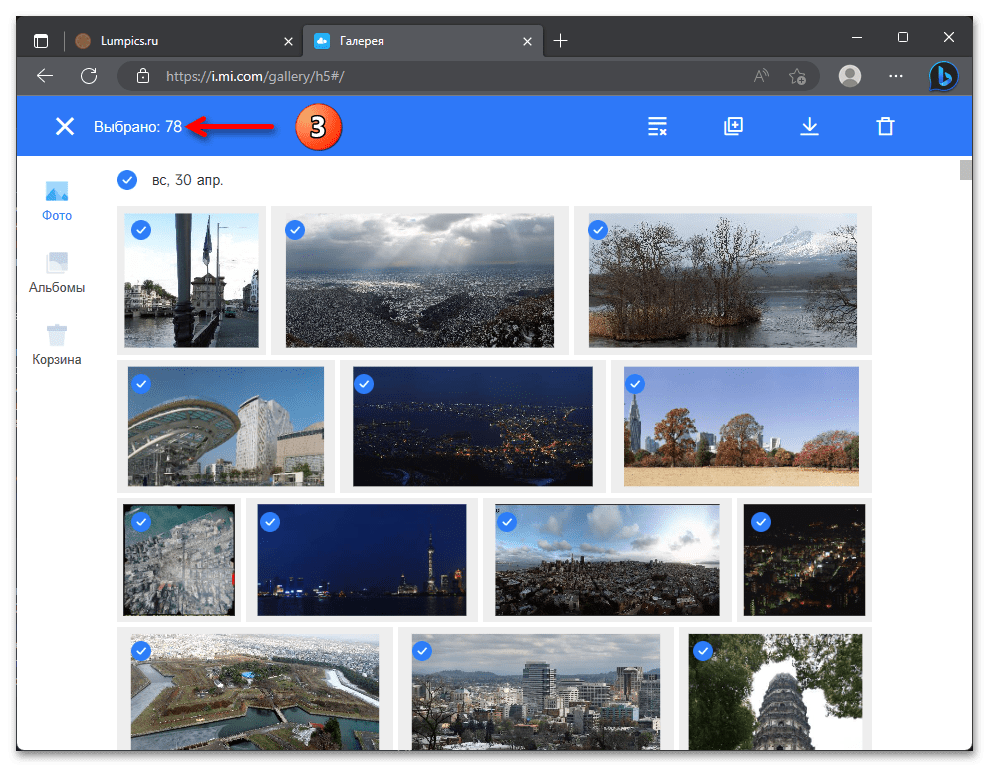
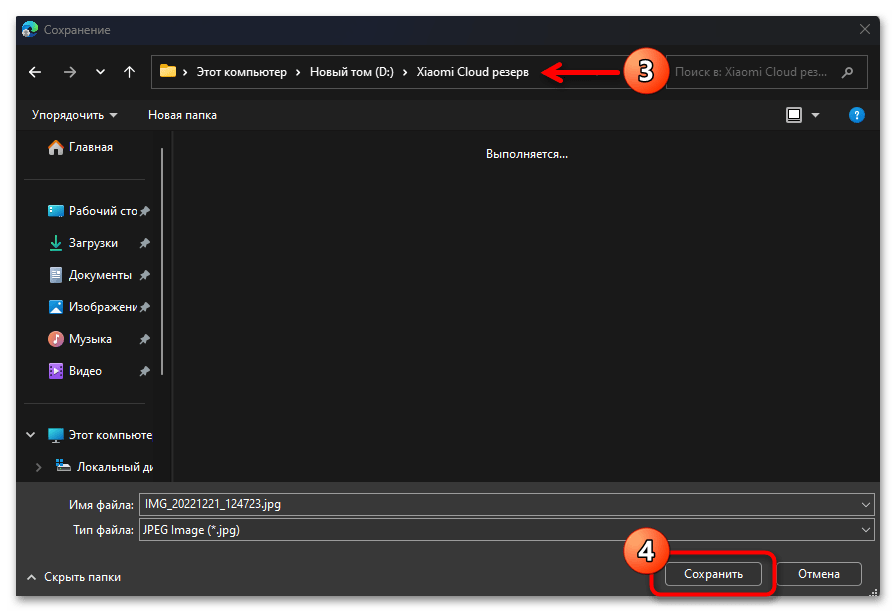
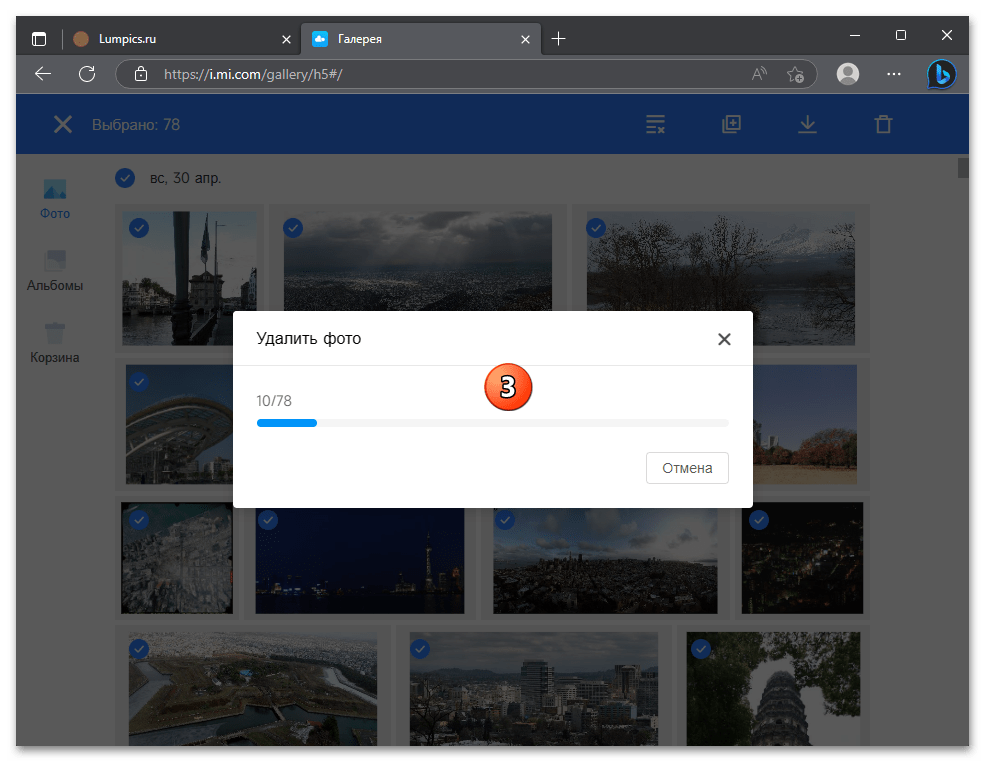
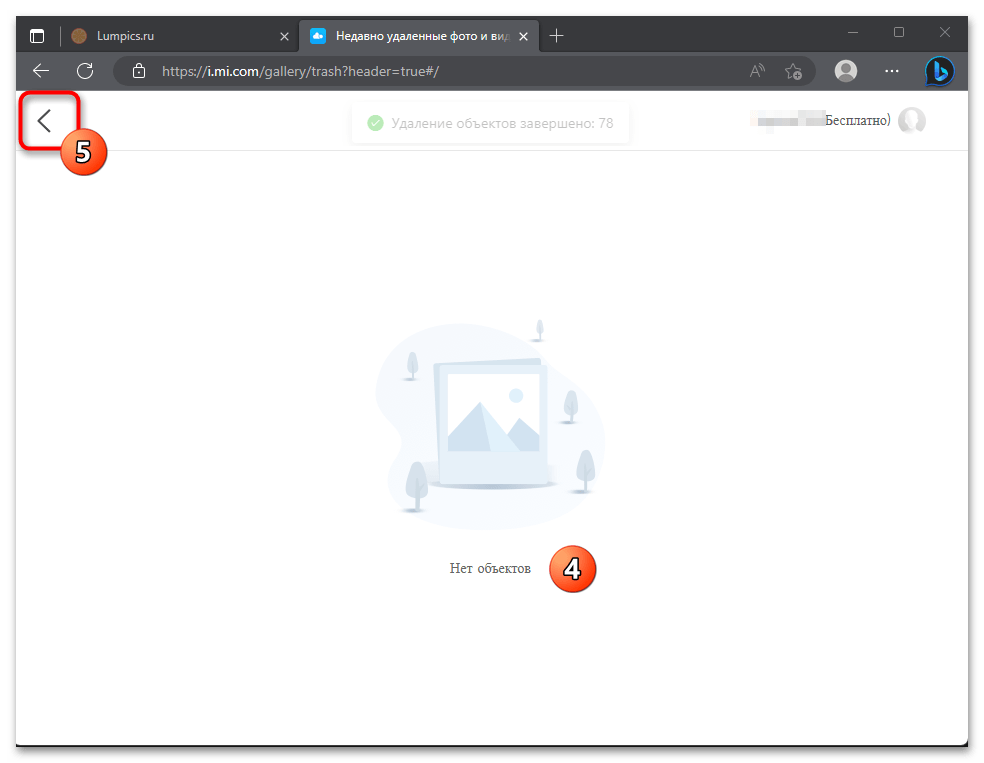
- Поверніться на головну сторінку «Xiaomi Cloud»
, аналогічним запропонованому в пункті інструкції вище чином, по черзі відкриваючи розділи
»повідомлення"
,
«нотатки»
,
" записи диктофона»
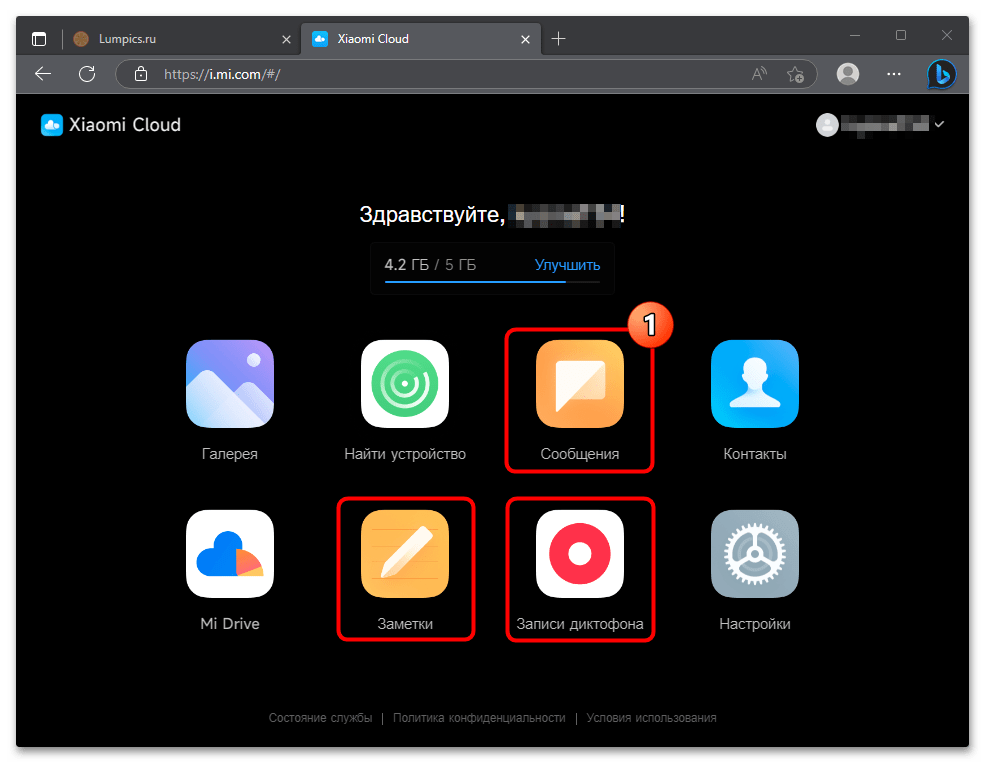
Видаліть їх, що стало непотрібним, вміст.
- Перемістіться в «Mi Drive»
.
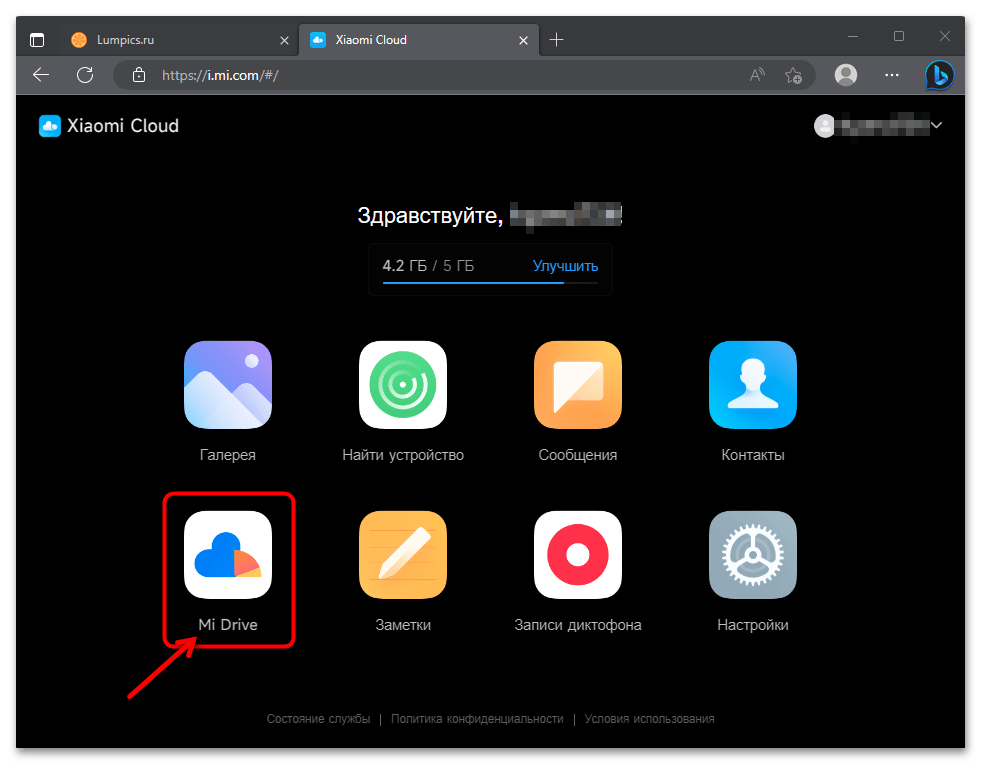
Кліком виділіть файли і / або папки, які можна видалити з цього призначеного для користувача сховища, натисніть «Delete» в меню функцій над переліком об'єктів.
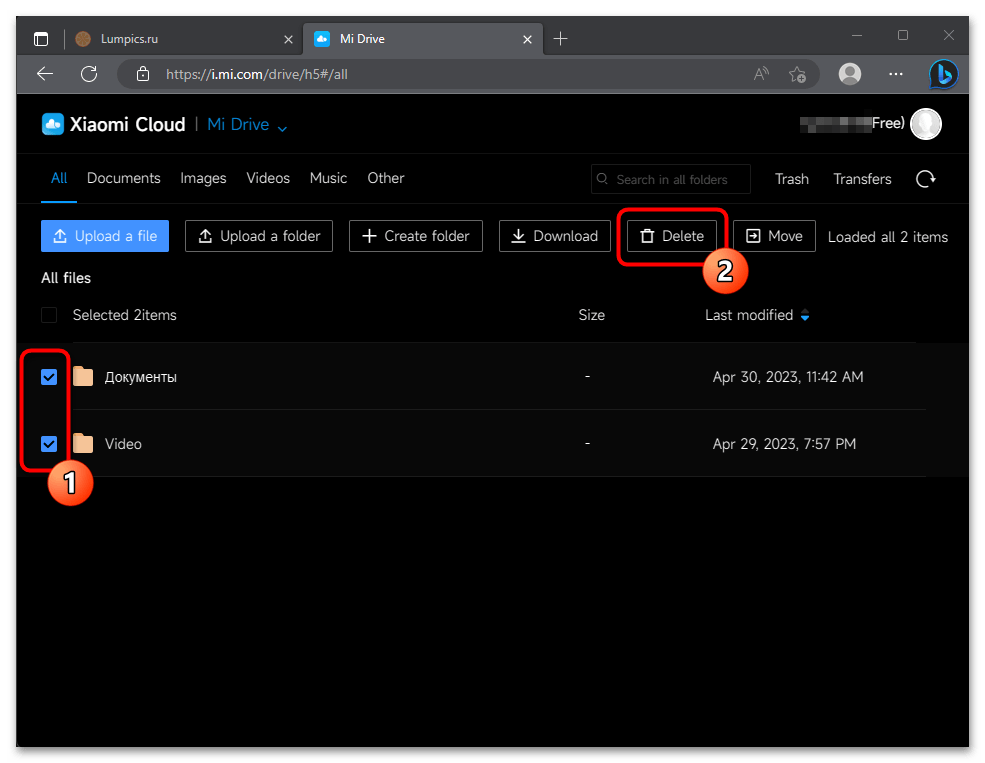
Підтвердьте запит служби, натиснувши «Delete» ще раз,
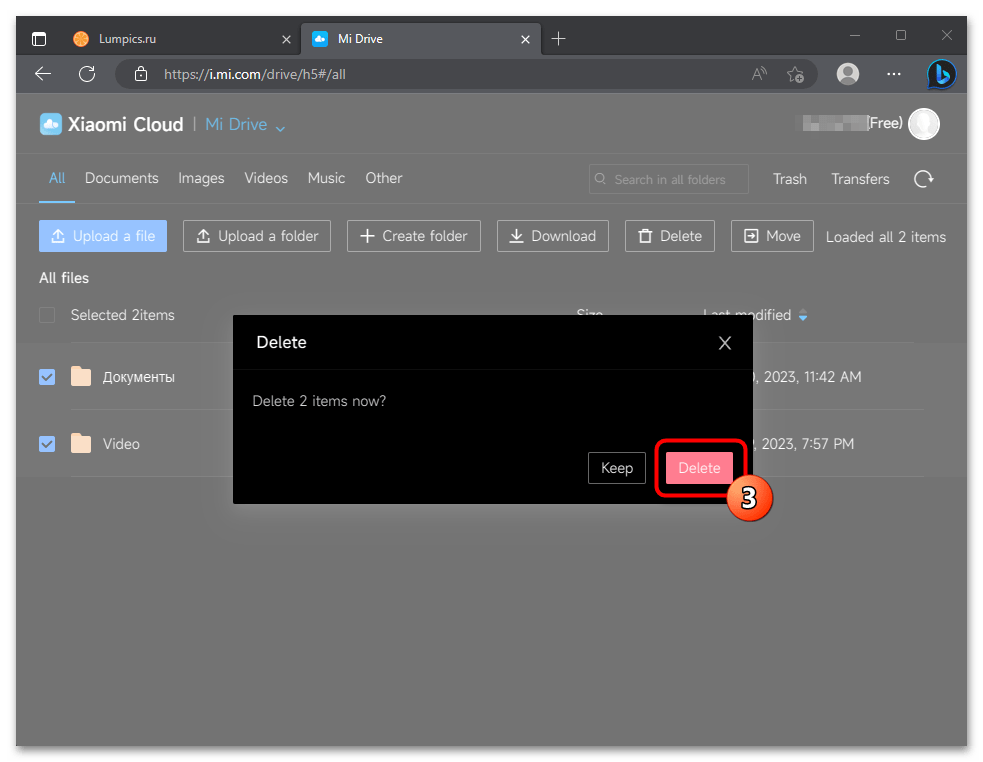
Дочекайтеся закінчення знищення даних.
- Власне, готово. Поверніться на головну сторінку «Xiaomi Cloud»
, переконайтеся в ефективності проведених заходів, глянувши на розташований під привітанням сервісу індикатор зайнятого простору в хмарі.
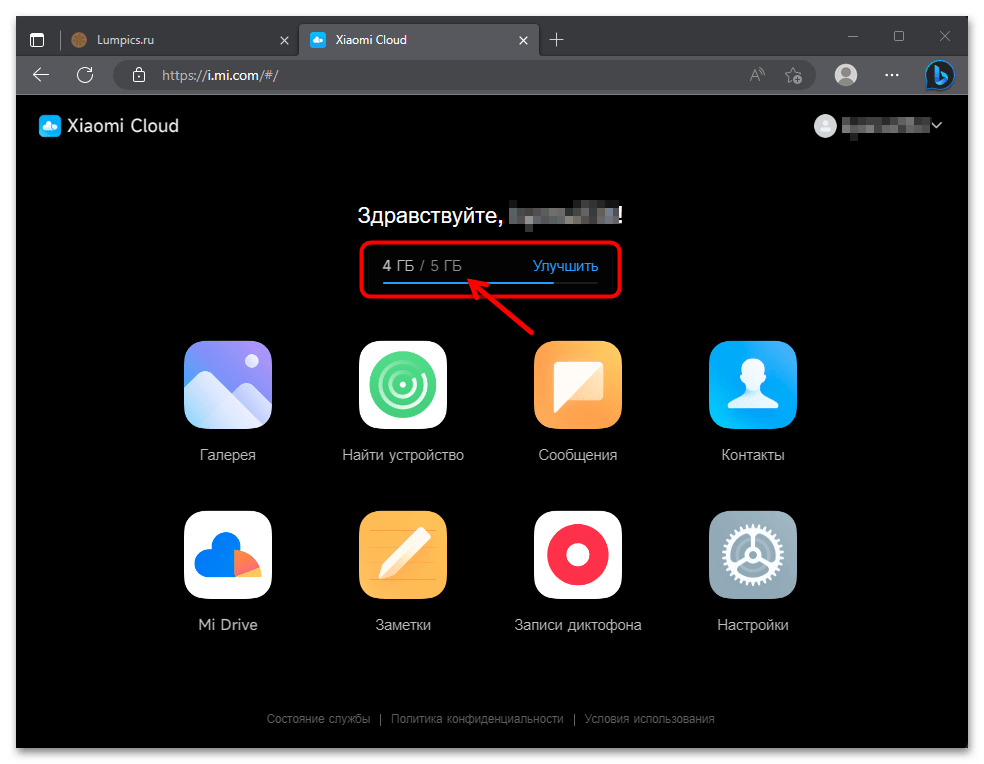
Далі клікніть по імені Мі Аккаунта у верхньому правому куті веб-сторінки, натисніть»вихід" у відображеному меню.

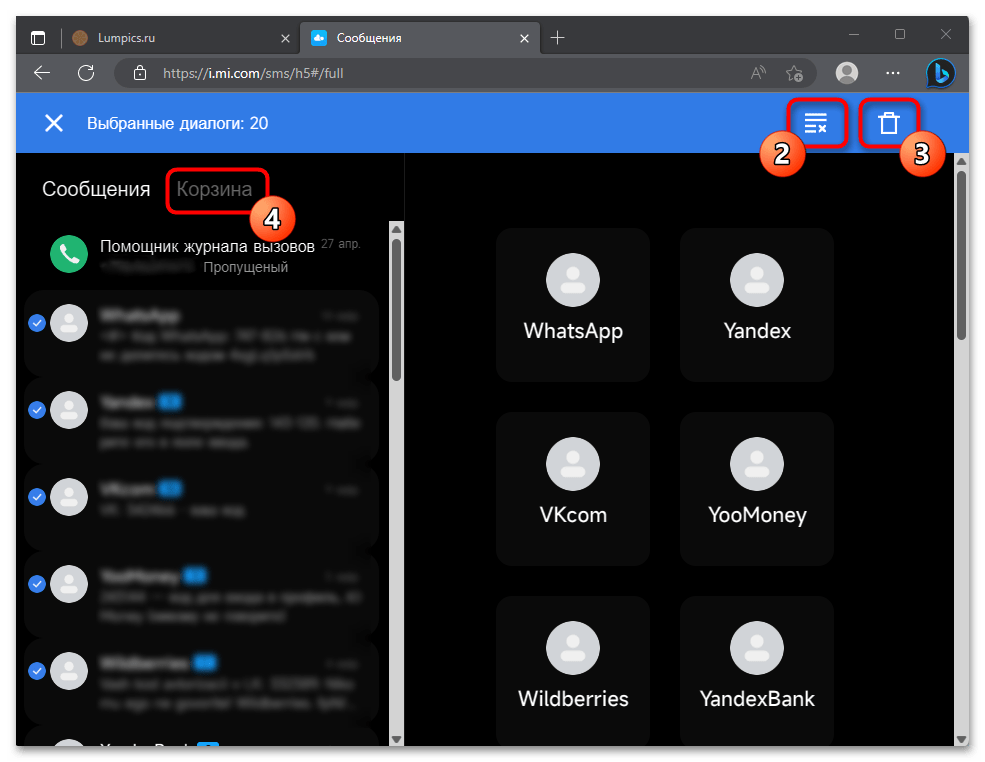
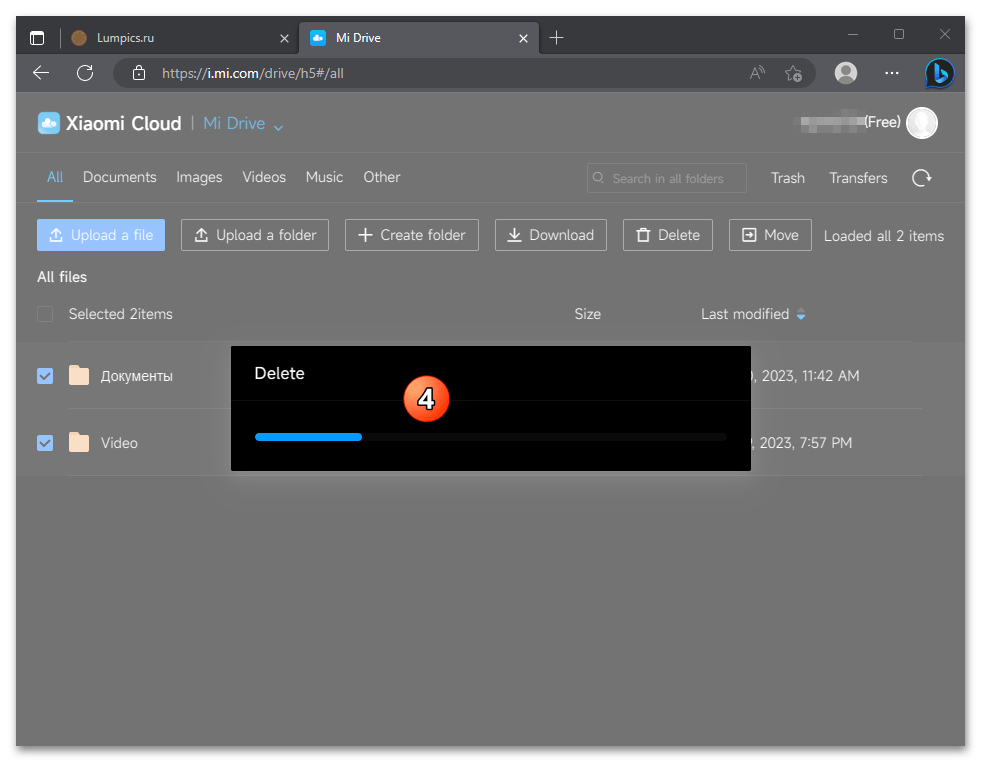
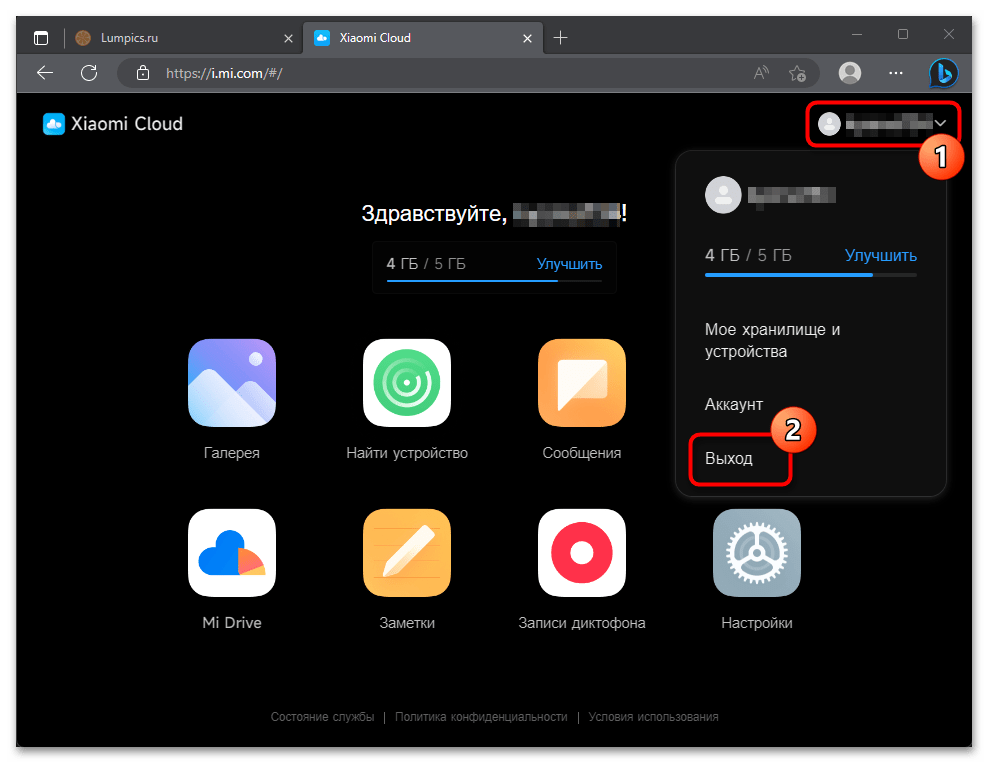
Спосіб 3: Xiaomi Cloud Desktop
Програма із зазначеним найменуванням – спеціалізований засіб доступу в хмарні служби Xiaomi з комп'ютера, яке дозволяє як вивантажити дані в хмару MiCloud, так і звільнити місце в ньому, видаляючи зайві файли і каталоги, досить зручним чином.
- Якщо програма Xiaomi Cloud Desktop ще не інстальована на ваш комп'ютер, зробіть це:
- Перейдіть за посиланням перед цією Інструкцією на сторінку завантаження клієнта Хмари Сяомі в будь-якому браузері на ПК.
- Клікніть «Windows» , збережіть інсталятор програми на диску комп'ютера.
- Відкрийте інсталятор EXE Xiaomi Cloud Desktop і зачекайте,
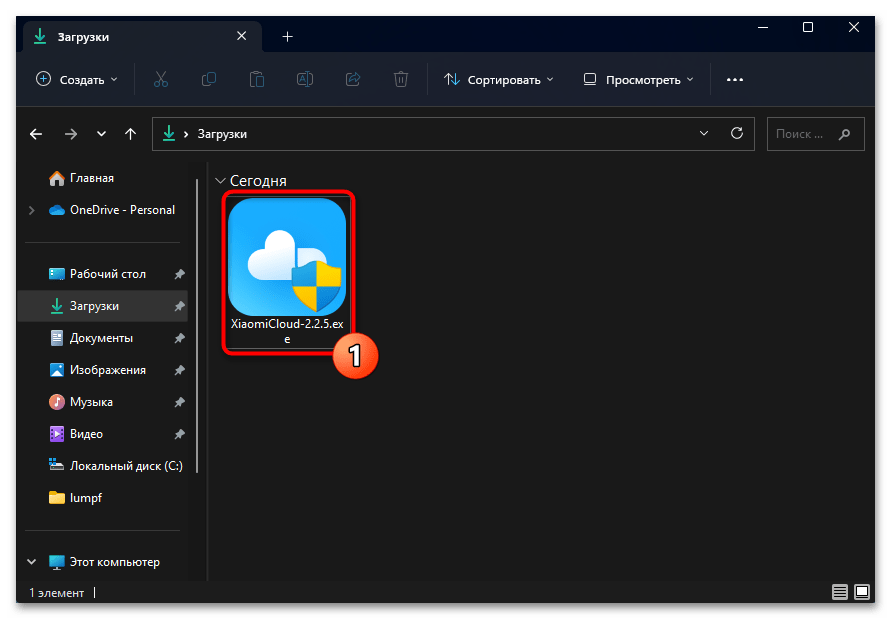
Поки він виконає свою роботу (автоматично і без додаткових запитів).
- Клацніть &171;Готово&187; у вікні & 171; завершення роботи майстра установки & 187; .
- У перший після інсталяції раз Сяомі Клауд Десктоп запуститься автоматично, а згодом відкрити програму ви можете з " головного меню» Windows.
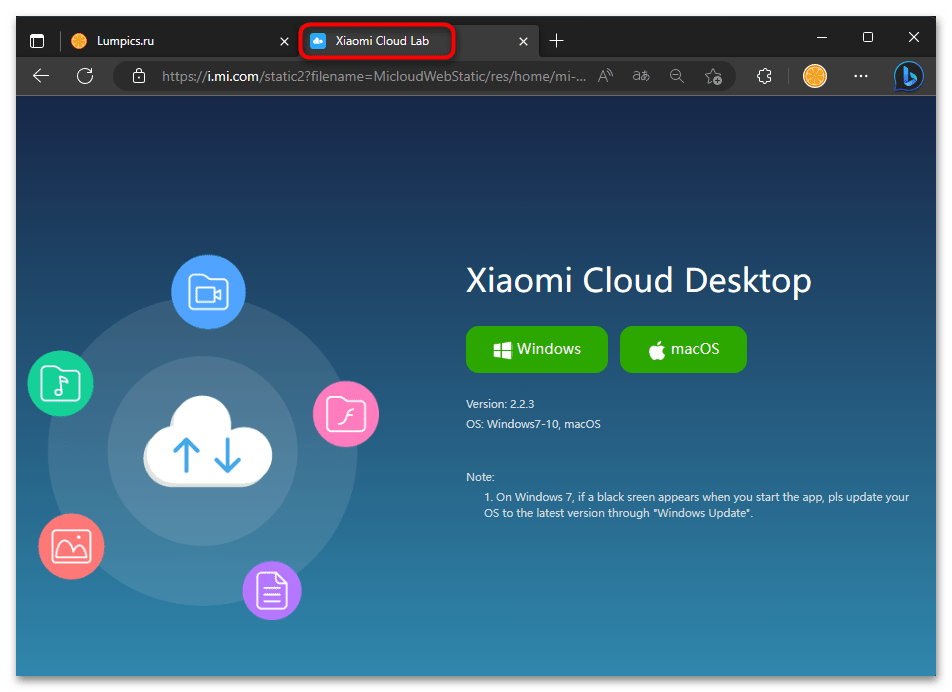
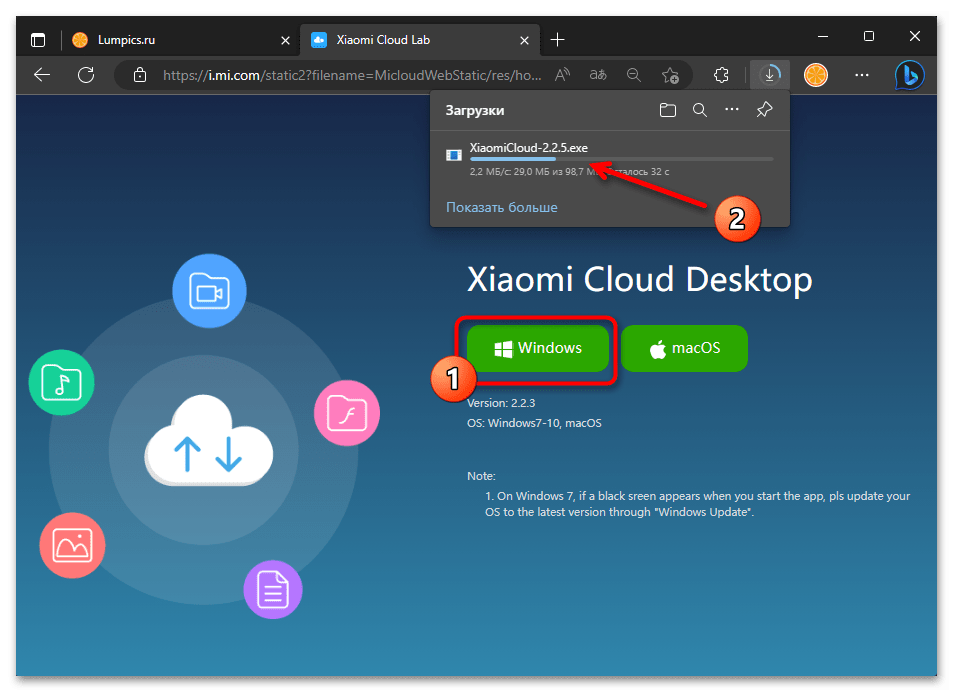
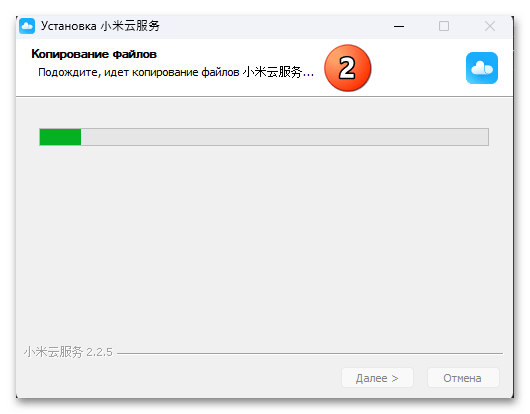
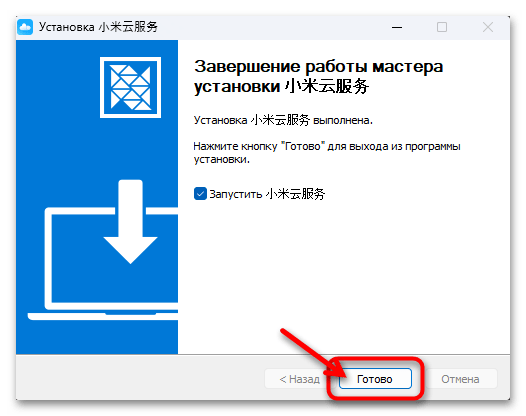
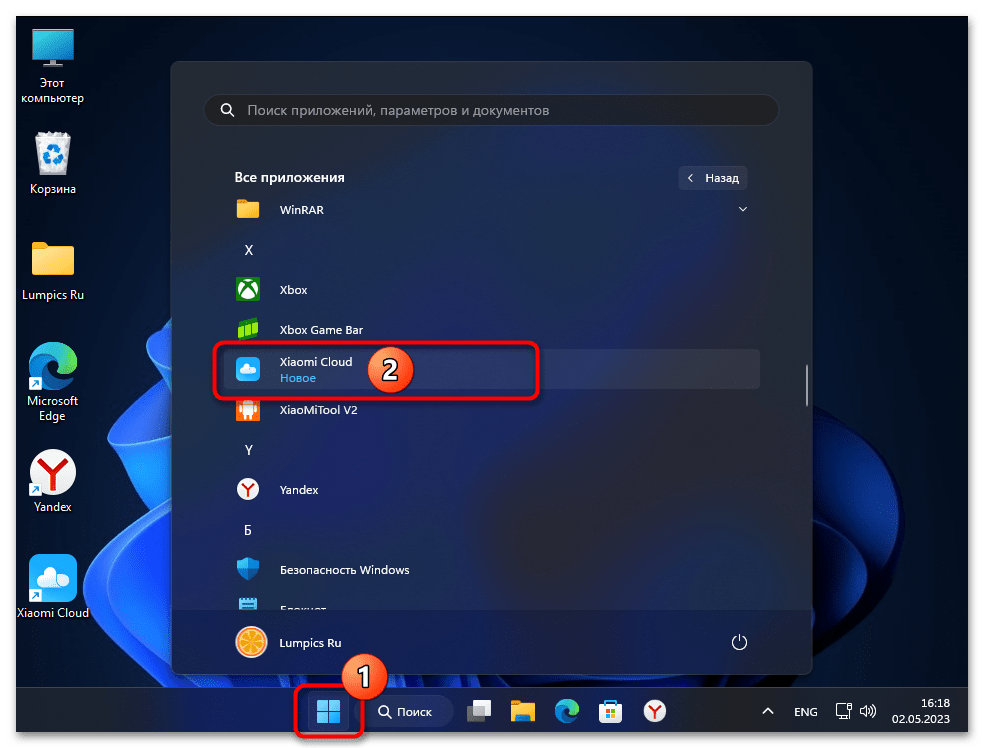
- Після запуску розглянутого кошти доступу в Xiaomi Cloud буде потрібно авторизація в обслуговуваних цим софтом сервісах:
- Для зручності надалі клацніть «Select Your Language»
вгорі праворуч вікна з формою входу,
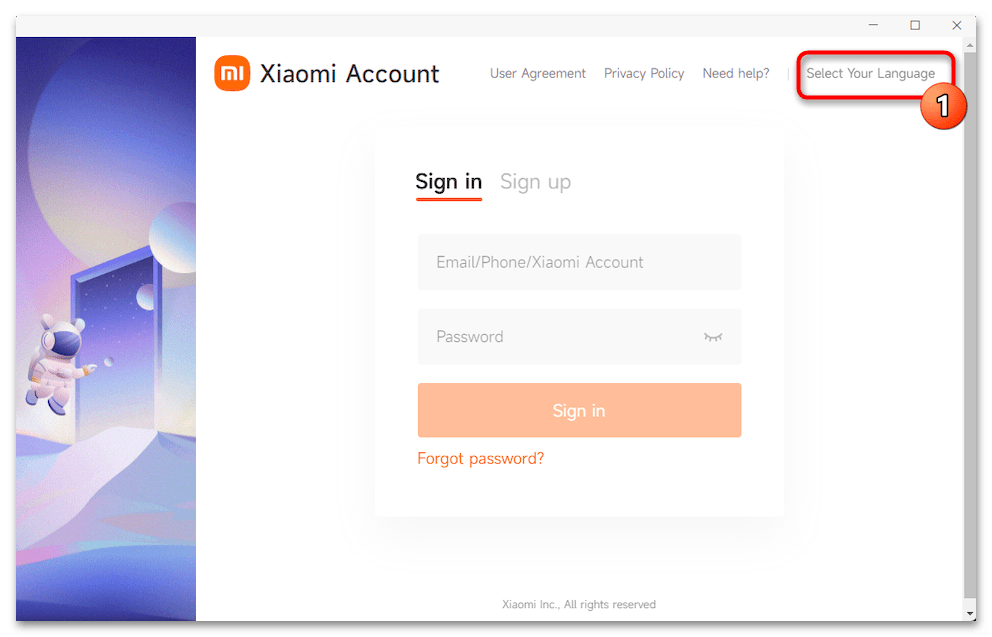
Виберіть «Російський» у відображеному меню.
- Введіть логін і пароль вашого Mi Аккаунта у відповідні поля форми авторизації,

Натисніть»вхід" .
- Виконайте вказівки програми по проходженню
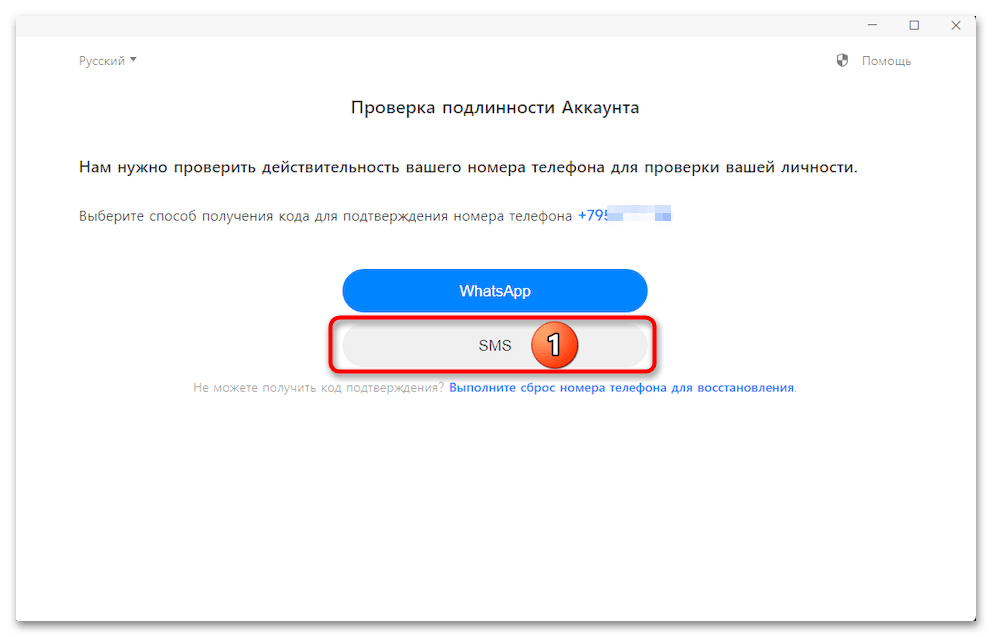
" перевірки автентичності облікового запису» .
- Поставте галочку в чекбоксі «I’ve read and agreed to Xiaomi Cloud’s User Agreement and Privacy Policy»
,
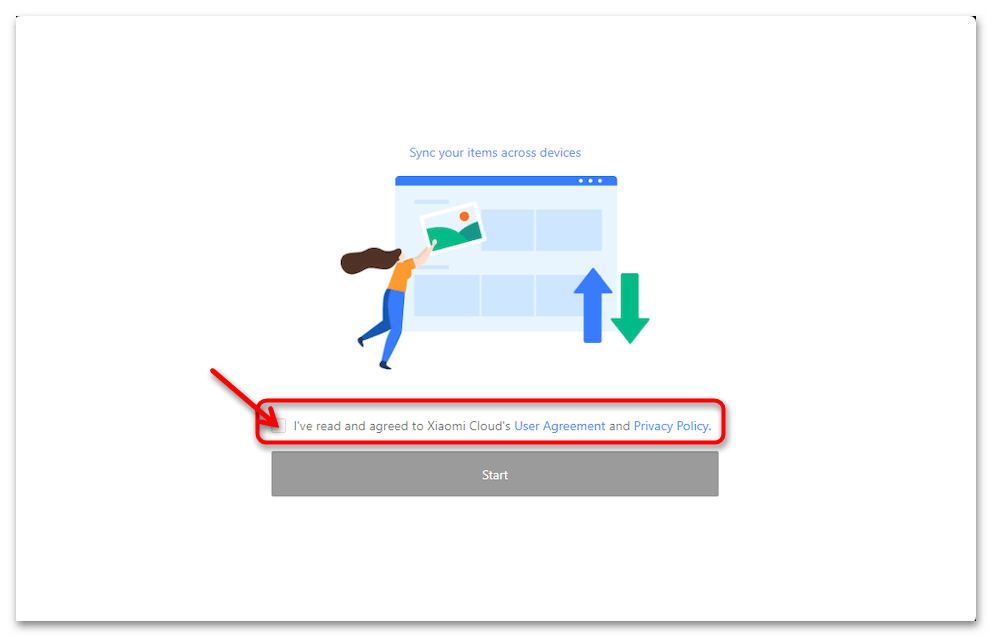
Клікніть «Start» .
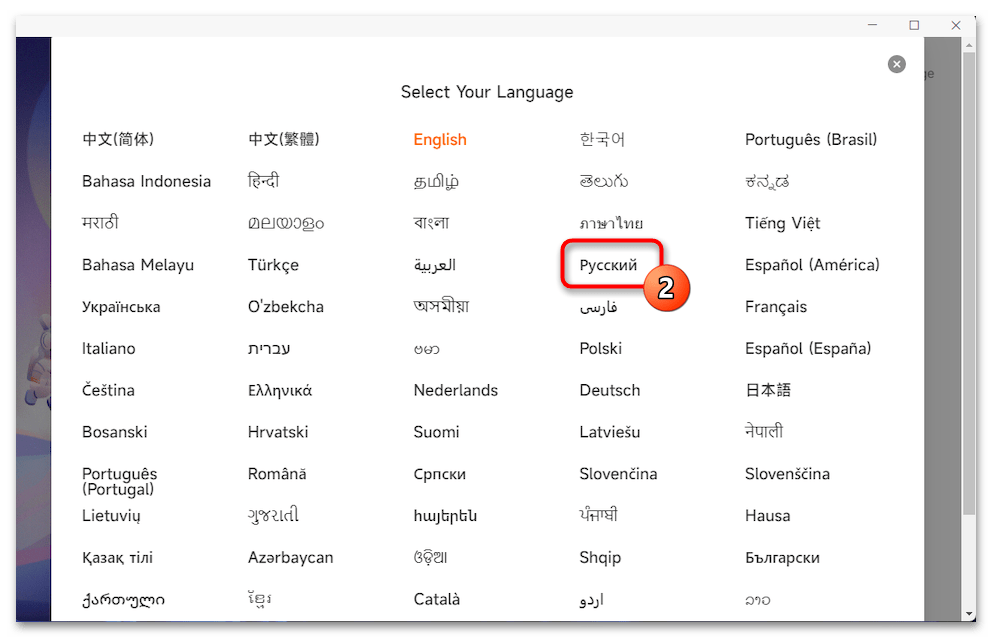
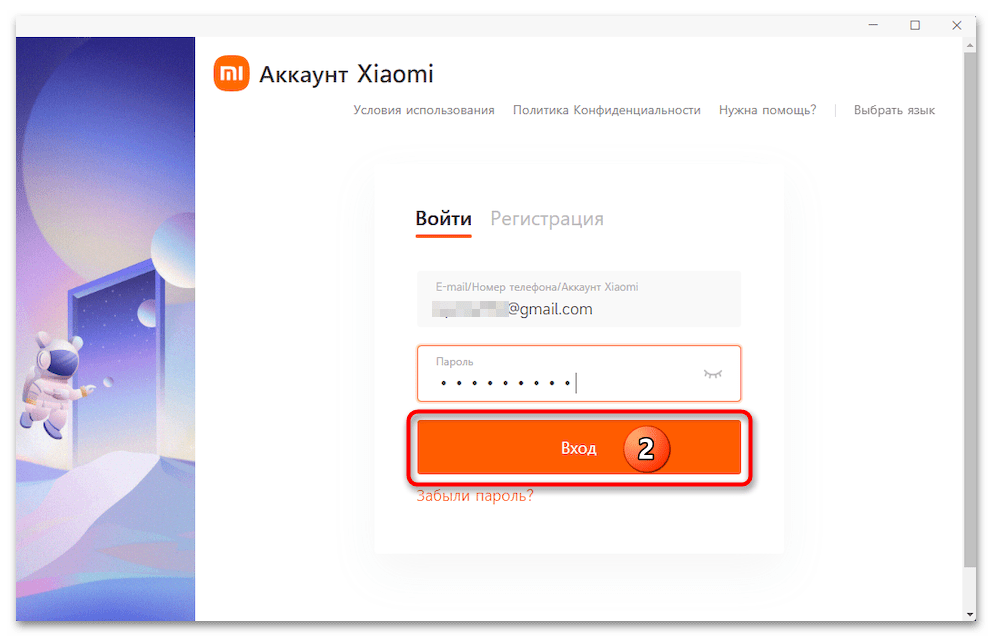
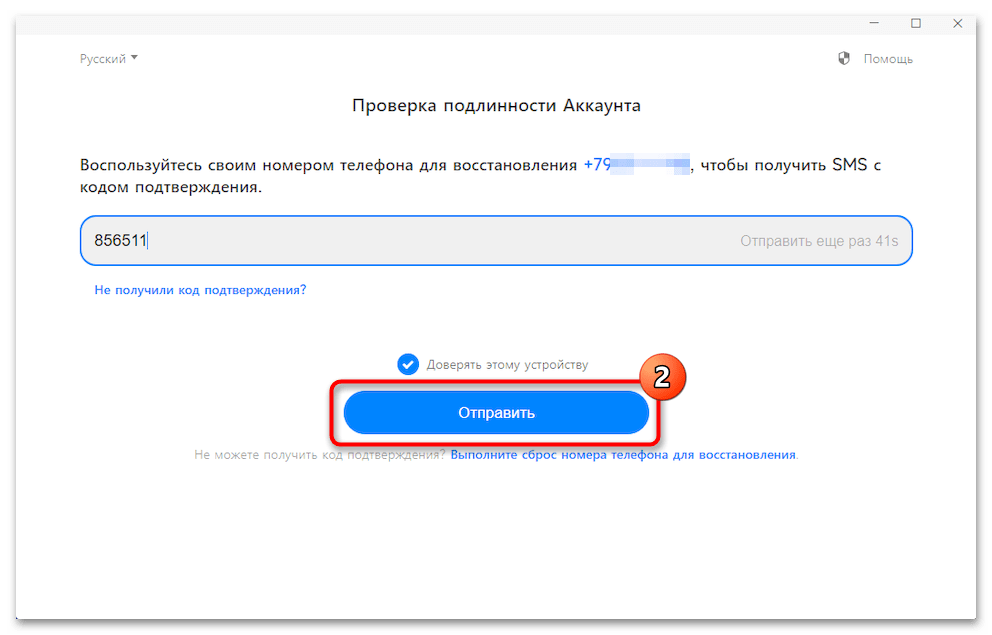
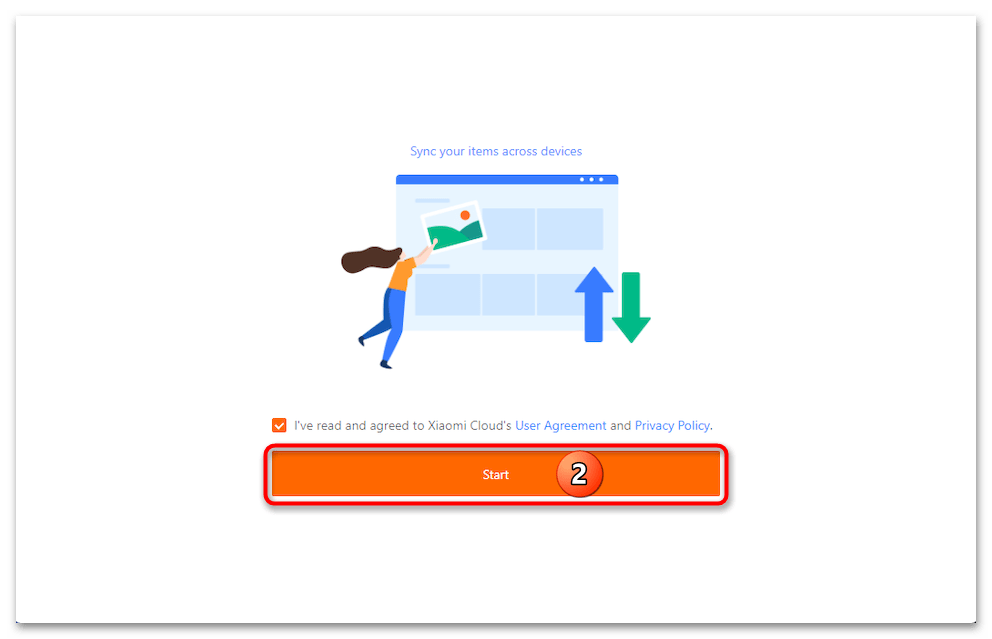
- Для зручності надалі клацніть «Select Your Language»
вгорі праворуч вікна з формою входу,
- Наступний крок, & 8212; визначення синхронізованого з MiCloud каталогу на диску ПК. По суті, ця процедура до нашої поточної задачі очищення Хмари відношення не має, тому її можна пропустити-клікніть по хрестику у вікні «Sync folder» .
- По черзі відкриваючи розділи Xiaomi Cloud з панелі зліва головного вікна клієнта сервісу, видаліть з них зайві об'єкти.
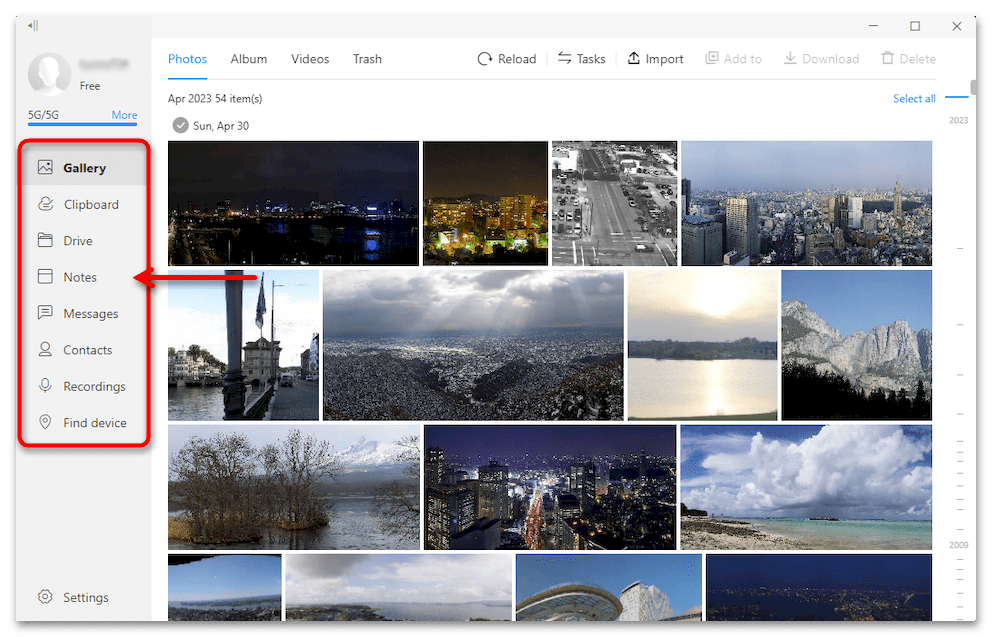
На прикладі найчастіше займають найбільше місця в хмарі фотографій і відео:
- Натисніть «Gallery»
, перемістіться в праву частину вікна програми, клікаючи по мініатюрах зображень, відзначте непотрібні.
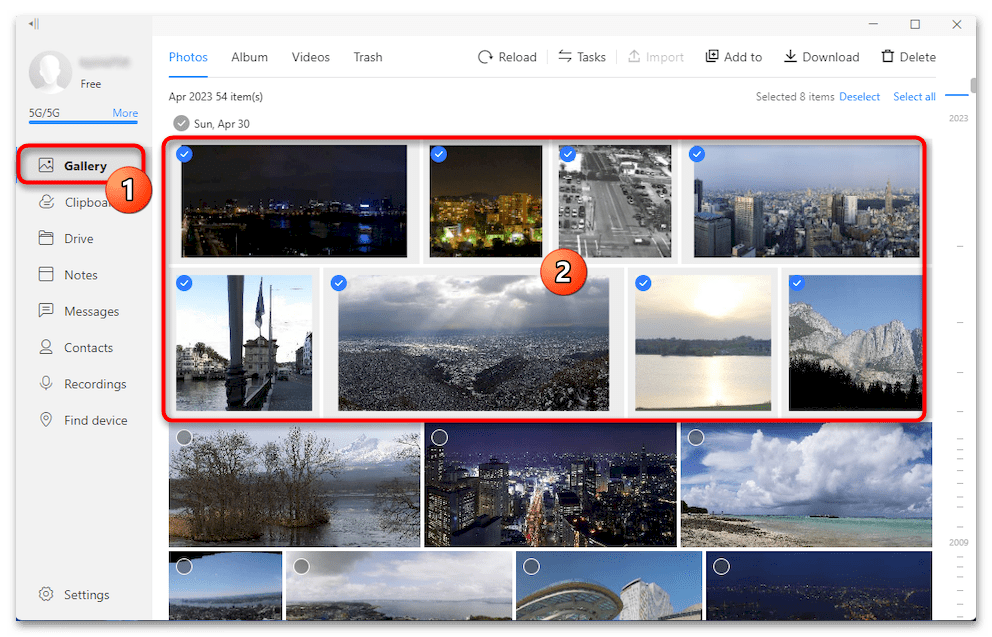
Для прискорення процесу ви можете скористатися меню вгорі і перейти до вибору видаляються з хмари альбомів ( «Album» ) і відеофайлів ( «Videos» ), а також клацнути по посиланню «Select all» , щоб виділити всі без винятку об'єкти у відкритому розділі.
- Якщо необхідно зберегти стираються з хмари файли в локальному сховищі, перед виконанням наступного кроку натисніть «Download»
у меню у верхній частині вікна Xiaomi Cloud,
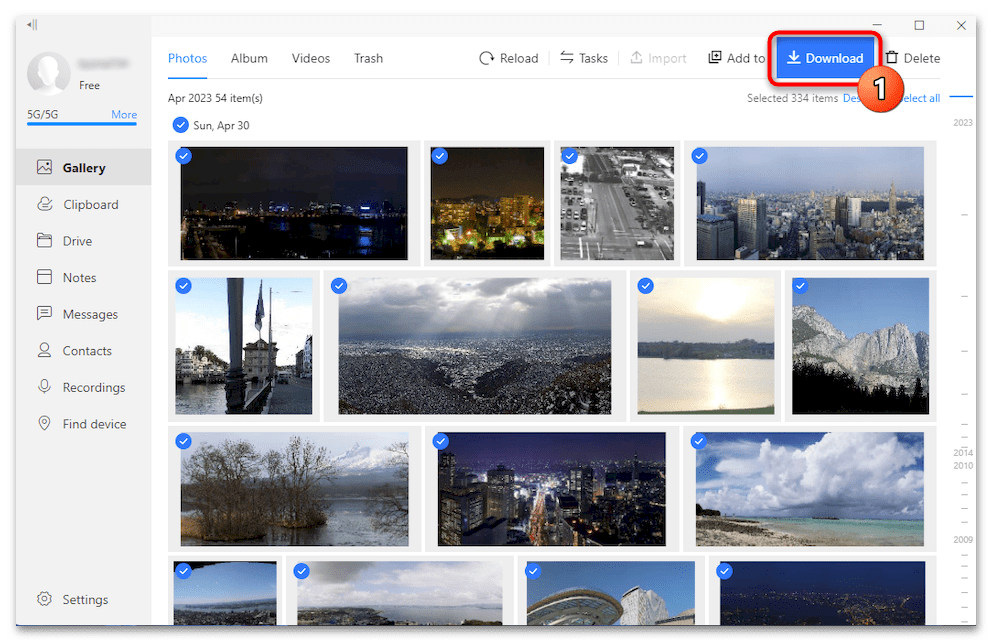
Визначте шлях завантаження даних засобами віконця, що відкрився, клацніть «Confirm» . Перейдіть на вкладку «Task» ,
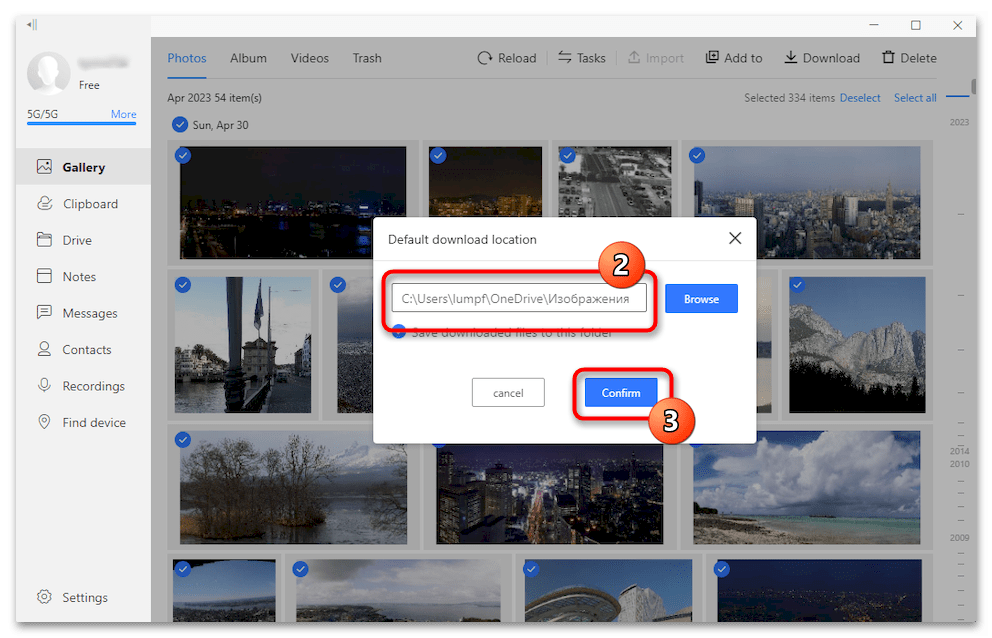
Дочекайтеся завершення скачування файлів на комп'ютер,
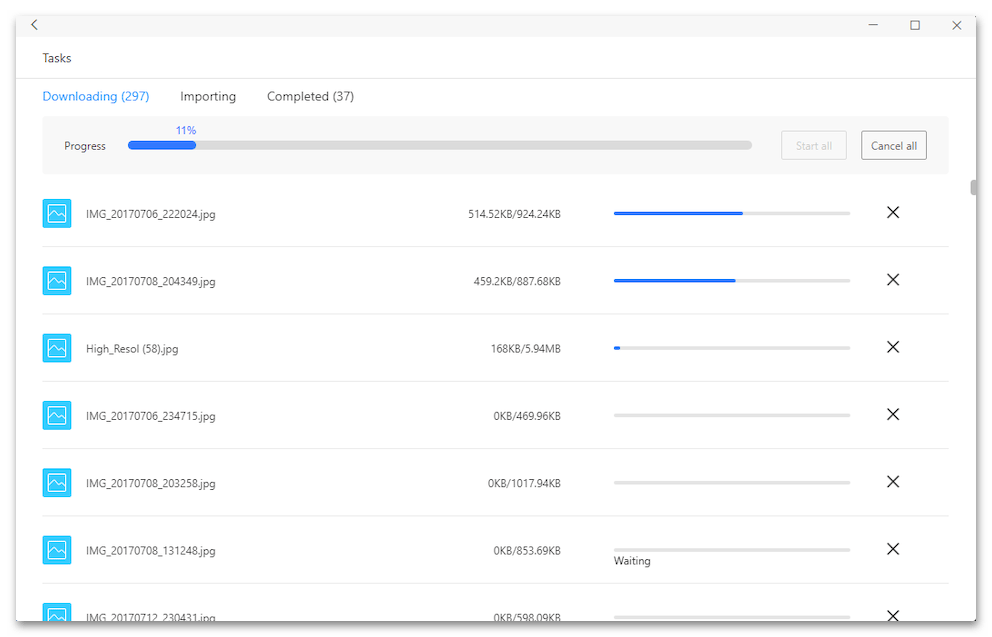
Поверніться до вибору видаляються з хмари об'єктів.
- Виділивши все, що стирається з MiCloud, натисніть «Delete»
вгорі праворуч вікна програми,
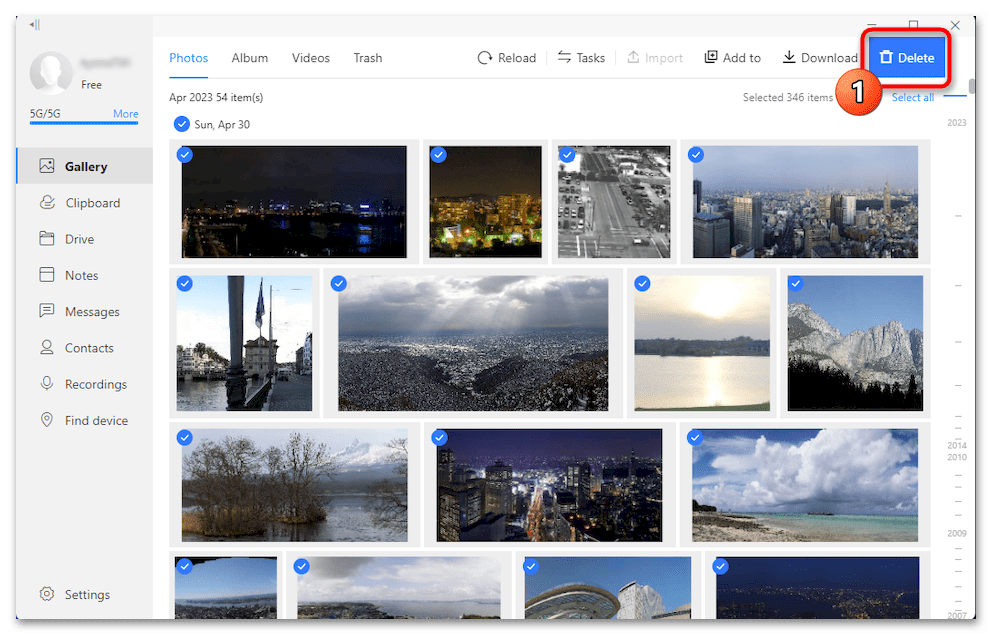
Потім клацніть по однойменній кнопці під її запитом, щоб підтвердити свої наміри.
- З метою остаточного знищення віддалених за результатом виконання вищеописаних дій файлів перейдіть на вкладку «Trash»
(
" кошик»
),
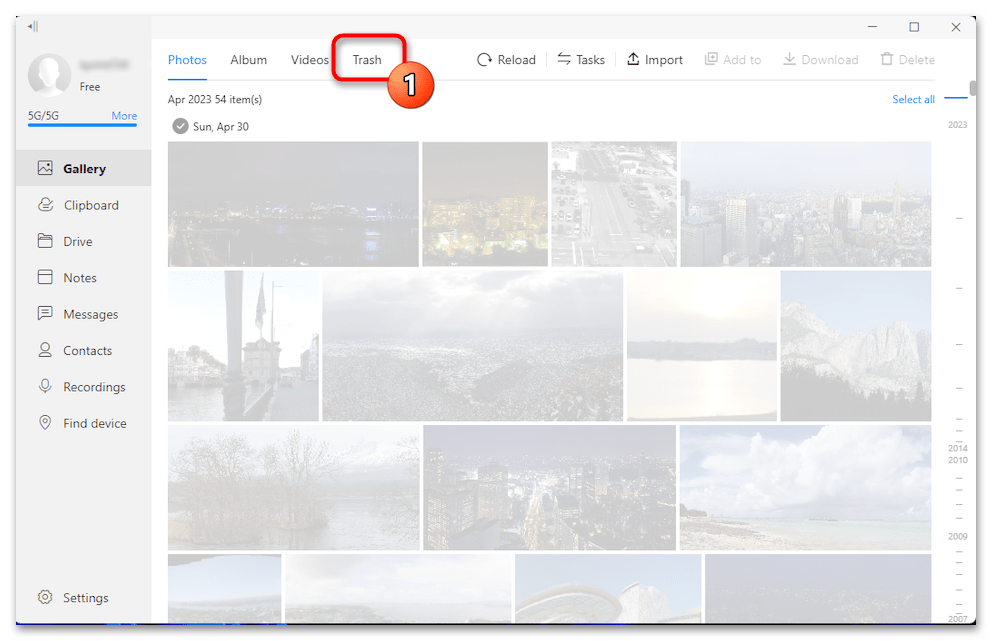
Клацніть «Select all» вгорі над переліком об'єктів,
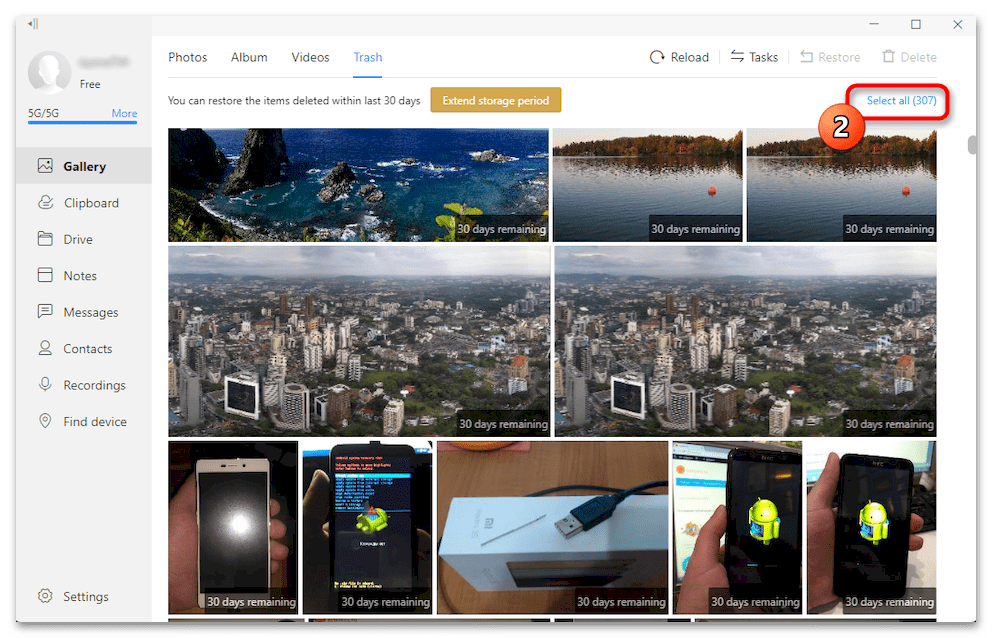
Потім &8212; «Delete» .
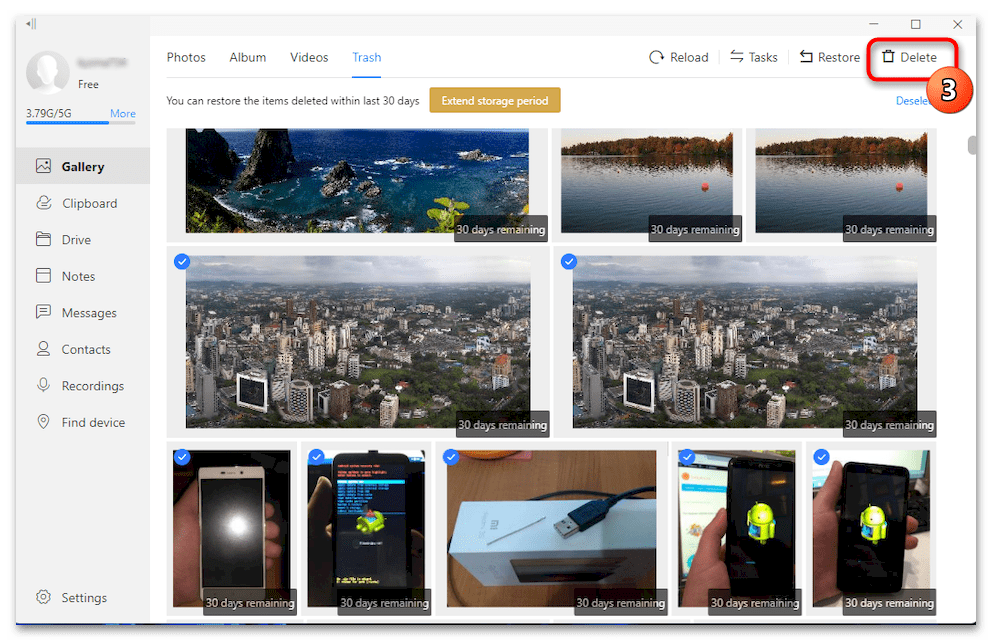
Підтвердіть надійшов з програми запит,
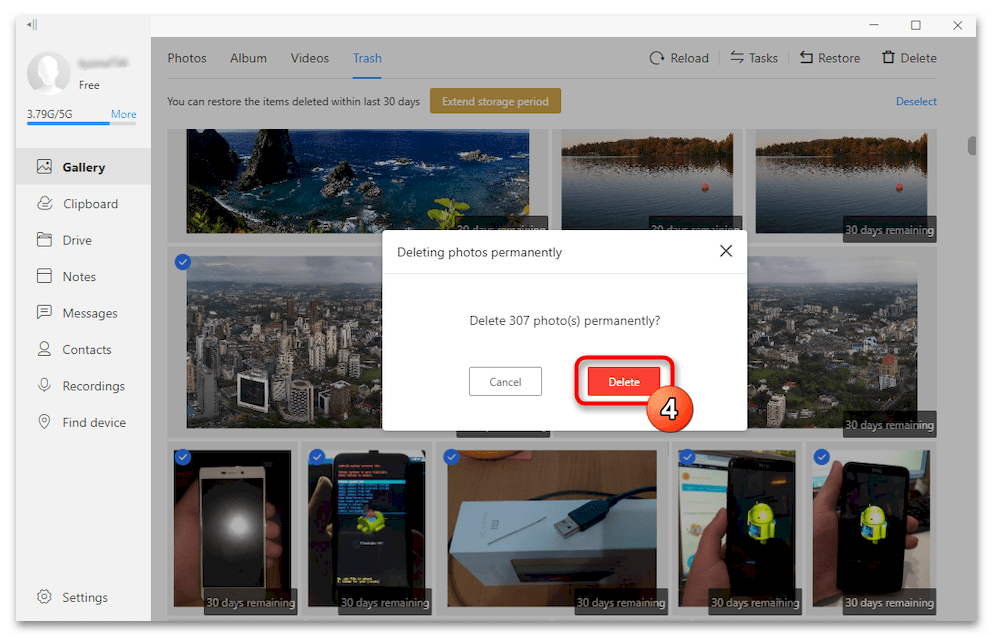
Після чого дані будуть остаточно видалені з хмари Сяомі, а місце в ньому, відповідно, звільниться.
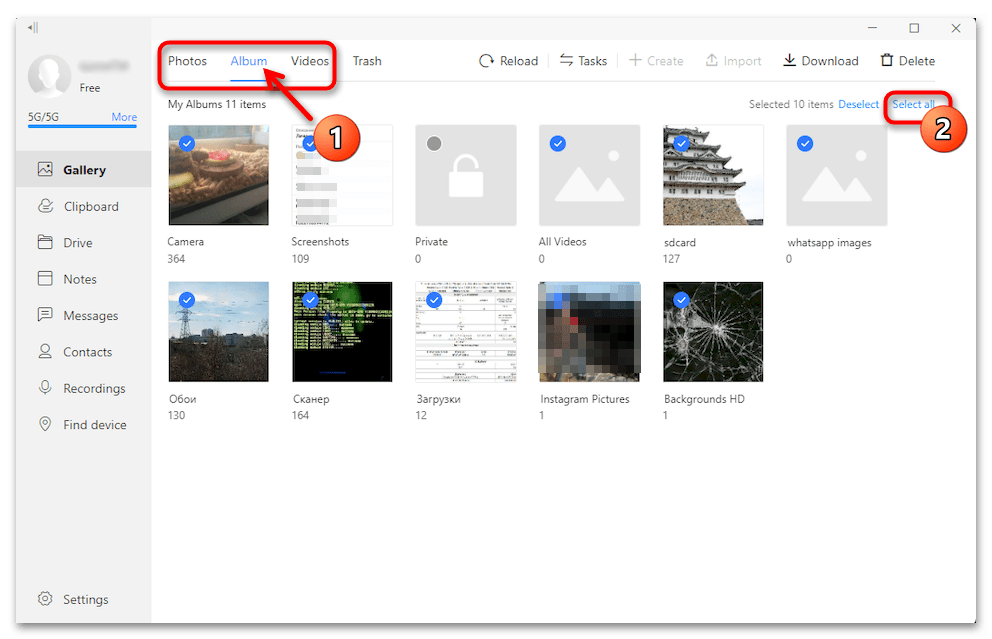
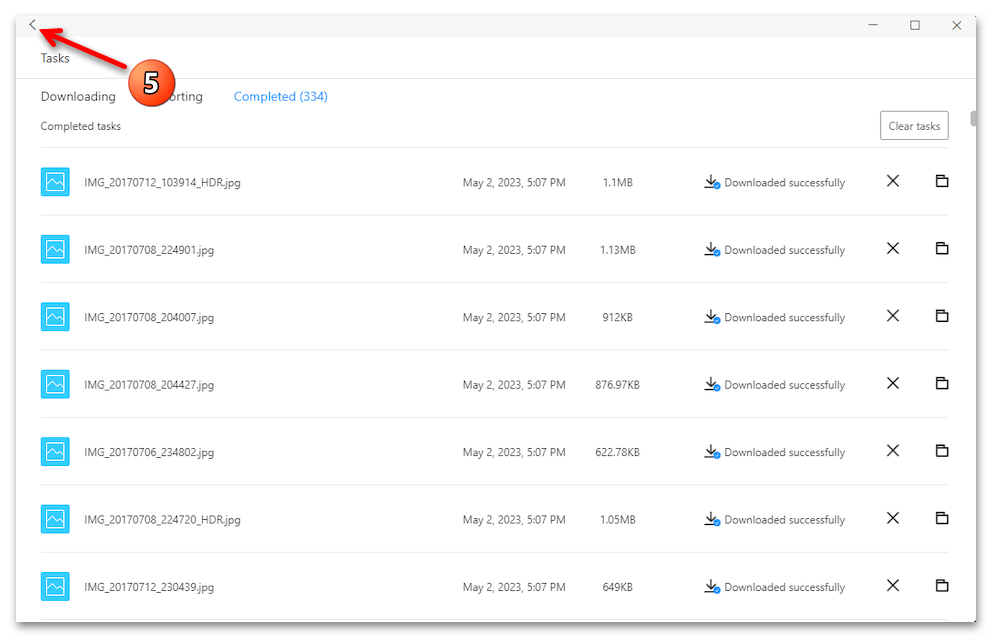
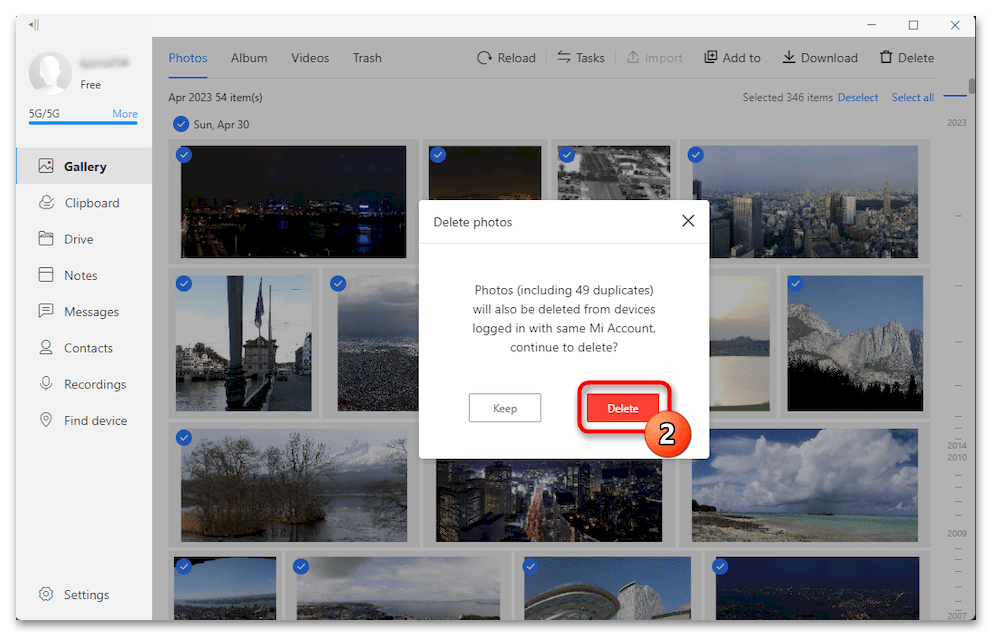
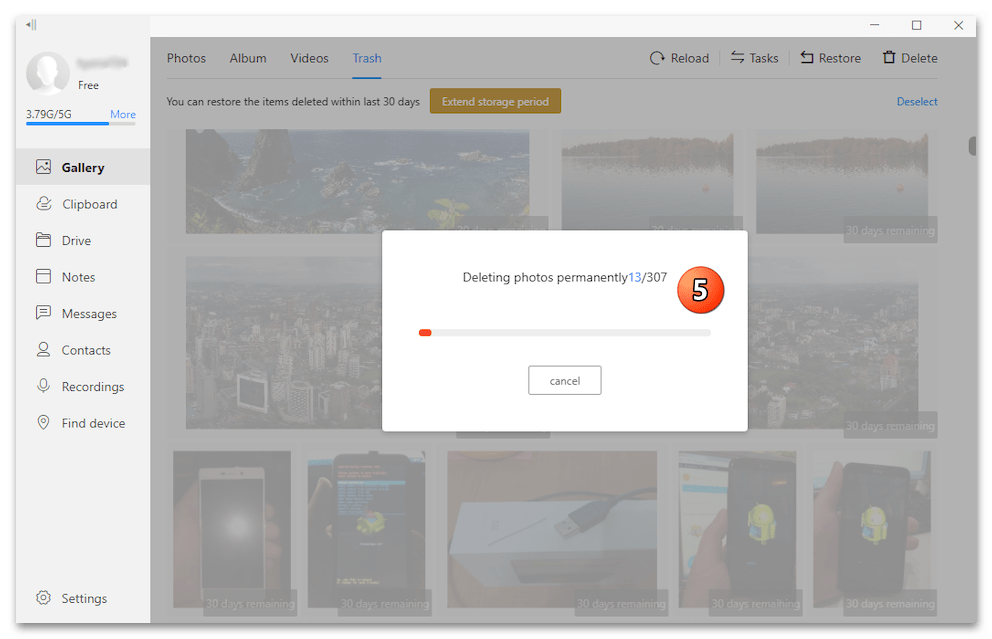
- Натисніть «Gallery»
, перемістіться в праву частину вікна програми, клікаючи по мініатюрах зображень, відзначте непотрібні.
- Виконайте аналогічні описаним в пункті вище маніпуляції щодо вмісту «MiDrive»
(вкладка
«Drive»
на панелі зліва вікна програми),
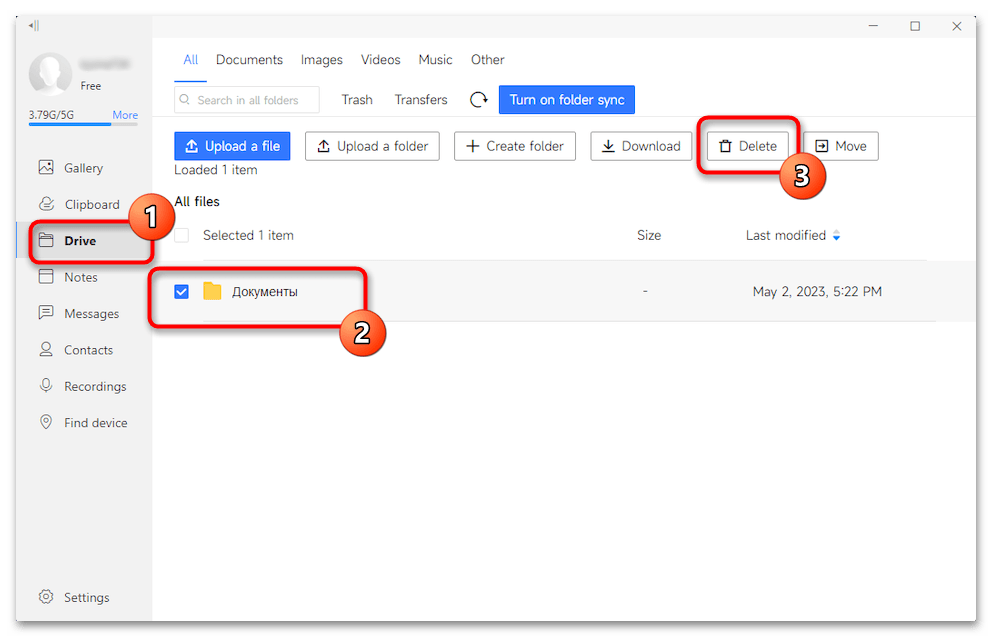
- Оцінивши результат очищення хмарного сховища по демонстрованому в правому верхньому куті вікна Xiaomi Cloud Desktop індикатору його заповненості, закрийте додаток.
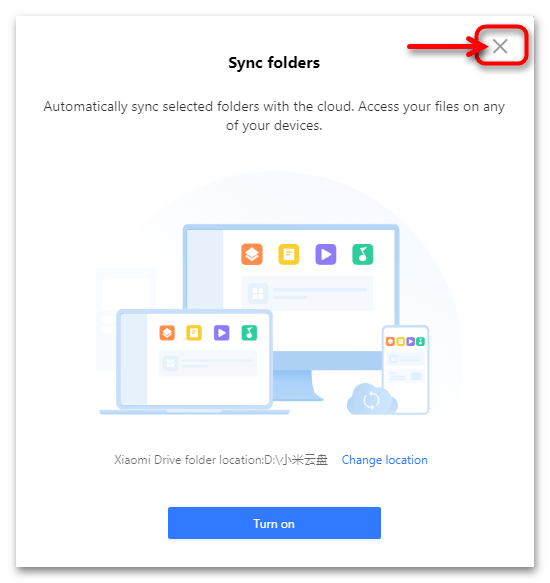
Заміток ( «Notes»
), СМС і ММС (
«Messages»
), диктофонних записів
«Recordings»
.